(Microsoft PowerPoint - \203A\203v\203\212\221\200\215\354\203}\203j\203\205\203A\203\213\201iWindowsPC\201jver pptx)
|
|
|
- かねろう しまむね
- 4 years ago
- Views:
Transcription
1 ひかりクラウド PBX Arcstar Smart PBX アプリ ver.0.4 アプリ操作マニュアル for Windows PC 08 年 8 月
2 目次 基本画面 P. キーパッド P. 電話をかける P.4 キーパッドから電話をかける 電話帳から電話をかける お気に入りから電話をかける 履歴から電話をかける 無料通話先 050 番号判別機能 P.4 電話をうける P.0 電話をうける コールピックアップ パーク応答 通話中の操作 通話中画面 パーク保留 保留転送 留守番電話機能 P.8 留守番電話を設定する 留守番録音されたメッセージを再生する 電話帳機能 P. 電話帳機能を利用する 電話帳に連絡先を登録する 電話帳グループ機能 電話帳グループ機能の利用手順 新しいグループを作成する グループの表示色を変更する P.0 操作 P.4 P.8 P. ワンタッチコール機能 機能 P.8 お気に入りに連絡先を登録する お気に入りに登録されている連絡先を削除する お気に入りに登録されている連絡先の並び順を変更する 設定一覧 P. 設定一覧 初期設定を行う アプリの設定を行う サウンドの設定を行う 電話帳のインポート エクスポート 自分の内線番号を確認する Universal One 接続 P. テストコール P.4 P.4 テストコールでひかりクラウド PBX を体感する トラブルシューティング P.4 ログを記録する ログを停止する ログをメールで送る ログを削除する 接続 P.9 Universal One 接続の設定 P.4 制約事項 P.49 Bluetooth 機器の利用 複数の端末で利用する場合の注意事項 P.49
3 基本画面 はじめに 本サービスのご利用にあたっては Arcstar Smart PBX アプリケーションのご利用を推奨しております 本マニュアルは Arcstar Smart PBX アプリケーションの設定 操作等に関して説明しております 注意事項 Arcstar Smart PBX アプリケーション内機能にある 050 plus W-mode 050 plus for Biz Universal One 接続については ひかりクラウド PBX ではご利用いただけません 予めご容赦ください
4 基本画面 キーパッド Arcstar Smart PBX アプリケーションのキーパッド画面の各機能を説明します 電話番号表示欄 ダイヤルした番号を表示します 電話帳追加登録 に表示された番号を電話帳へ追加します キーパッド 電話番号を入力します 4 IP 電話 クリックすると に表示された番号に発信します キーパッド画面 Delete( 削除 ) で表示された番号を削除します 長押しで表示された全ての番号を削除します お気に入り よく通話する相手先をワンタッチコール ( お気に入り ) から指定して発信できます 電話帳 電話帳から 連絡先を指定できます 履歴 発着信履歴を表示します 設定 Arcstar Smart PBX アプリの設定情報の確認や変更をすることができます
5 電話をかける 4
6 キーパッド画面キーパッドから相手先の電話番号を入力します 5 0 キーパッドから電話をかける相手の電話番号を入力します 番号を間違えた場合は Delete キーで入力した数字を削除できます. をクリックすると 相手に電話がかかります.. 通話中画面 [-] 通話中 画面のボタンをクリックすることで各機能の操作が可能です [-] 通話を終了する場合はをクリックします音声デバイスの設定を変更する各ボタンの機能音声を消音する通話を保留するキーパッドを表示する電話帳を表示します電話をかける - 電話電話電話電話をかけるをかけるをかけるをかけるキーパッドからキーパッドからキーパッドからキーパッドから電話電話電話電話をかけるをかけるをかけるをかける
7 電話をかける 電話帳からから電話電話をかける 電話帳から電話をかける相手の電話番号を選択します キーパッド画面 電話帳画面 キーパッド画面. 電話帳ボタン をクリックして電話帳を表示します. 電話帳画面から電話をかける相手をクリックします. キーパッド画面に通話相手の電話番号が表示されます をクリックすると電話がかかります 6 6
8 電話をかける お気に入りからりから電話電話をかける 電話をかける相手の電話帳をお気に入り ( ワンタッチコール ) から呼び出し 簡単に電話をかけることができます キーパッド画面 ワンタッチコール画面... お気に入りボタンをクリックします登録されている連絡先をクリックします発信画面に遷移します 7 7
9 電話をかける 履歴からから電話電話をかける発信履歴 着信履歴から相手を呼び出し 簡単に電話をかけることができます キーパッド画面 発信履歴画面... 履歴ボタンをクリックします発信履歴 着信履歴に表示されている相手をクリックしますキーパッド画面に遷移しますので IP 電話 ボタンを押下して発信して下さい 8 8
10 電話をうける 9
11 電話をうける 電話をうける 電話がかかってくると ポップアップで着信画面が表示されます 着信中画面 通話中画面. 着信中画面上の をタップすると電話をうけることができます. 通話が終わったら をタップします ( 通話が終了します ) 0
12 電話をうける コールピックアップ 同じグループに登録されている他端末への着信に応答することができます コールピックアップをご利用いただくためには 事前に Web 設定変更サイトでコールピックアップグループを設定いただく必要があります 設定方法については Web 設定変更サイトユーザマニュアルをご確認ください. キーパッド画面の ボタンをタップすると 発信中画面が表示された後通話画面となり 電話を受けることができます
13 電話をうける パーク応答 パーク保留されている通話に応答することができます パーク保留の方法は パーク保留 (P.6) を参照してください. パール保留を行った際 00 とガイダンスが流れます 転送先の方は 00 の番号をタップし ボタンをタップすると 発信中画面が表示された後通話画面となり 電話を受けることができます
14 通話中の操作
15 4 通話中通話中通話中通話中の操作操作操作操作通話中画面通話中画面通話中画面通話中画面機能名機能名機能名機能名機能説明機能説明機能説明機能説明タイトルバー 通話中 を表示します 発信先電話番号発信先の電話番号を表示します 発信先件名発信先電話番号に対応する発信先名称を表示します ミュートボタン送信音声を消音します オーディオソースボタン音声の調節を行います 電話帳ボタン電話帳が表示されます 保留ボタン通話を保留します キーパッドボタンキーパッド画面を表示します 転送ボタン通話を転送します パーク保留ボタン通話をパーク保留します 通話終了ボタン通話を終了します
16 通話中の操作 パーク保留 通話を一時中断して 相手の方に待っていただく場合に利用します. 通話中画面で パーク保留ボタン パーク応答の割り当て番号 (00~00) が流れます をタップします 音声ガイダンスで 保留した番号が音声で通知されたあと 通話が切断され 通話前の画面に戻ります パーク応答の方法は パーク応答 (P.) を参照ください 5
17 通話中の操作 保留転送 通話を一時中断して 他の電話に取りつぐ場合に利用します. 転送ボタン をタップします. キーパッド画面に遷移します 相手先の電話番号を入力します. 転送先が応答すると 通話が可能となります ( 通話相手の方には保留音が流れています ) ボタンをタップすると 転送が完了し 通話前の画面に戻ります ( 通話相手の方と転送先との通話が始まります ) 6
18 留守番電話機能 7
19 留守番電話機能 留守番電話を設定設定する 留守番電話機能を利用いただくためには Web 設定機能の設定が必要です にアクセスしてください ご利用のご案内 に記載の Web 設定変更サイト ログイン ID パスワード でログインし 不在時動作設定 の 留守番電話 もしくは シングルナンバーリーチ を設定してください 留守番電話 の場合 希望する起動条件にチェックを入れてください シングルナンバーリーチ の場合 呼出終了時間 に時間を入れ 留守番電話を on にしてください 8
20 留守番電話機能 留守番録音されたメッセージをされたメッセージを再生再生する キーパッドの 留守録再生 ボタンを押し ガイダンス後に対象の内線番号 ( 拠点番号 + 端末番号 ) パスワードをダイヤル操作で入力してください その後 ガイダンスに従い メッセージを再生してください. キーパッド画面の ボタンをタップします. ガイダンスが流れますので ボタンをタップします. ガイダンス後に対象の内線番号 ( 拠点番号 + 端末番号 ) パスワードをダイヤル操作で入力してください その後 ガイダンスに従い メッセージを再生してください < ガイダンス例 > 新規メッセージが と既読メッセージが あります を押すと新規メッセージフォルダを変更する場合は を終了する場合は # を再度ガイダンスを聞く場合は * を押してください 9
21 電話帳機能 0 0
22 電話帳機能 電話帳機能を利用利用する 電話帳に登録されている連絡先を表示します また 電話帳の検索や新しい連絡先の登録 グループ機能が利用できます 4 ふりがな検索 グループ画面 4 電話帳登録 電話帳画面 キーワード検索.. 画面下部の電話帳ボタンをクリックすると 電話帳画面が表示され 現在登録されている連絡先の一覧が表示されます電話帳では主に以下の機能が利用できます クリックするとグループ一覧画面を表示します ふりがな検索が利用できます 頭文字をクリックすると 該当する連絡先にジャンプします キーワード検索が利用できます 入力したキーワードに該当する連絡先を表示します 4 連絡先登録画面を表示します 各項目に必要な情報を入力して 最後に完了をクリックすると登録完了です
23 電話帳機能 電話帳に連絡先連絡先を登録登録する 電話帳に新しい連絡先を登録します - - 電話帳画面 電話帳登録画面. 電話帳画面から右上の マークをクリックしてください. [-] 各項目に必要な情報を入力します [-] 入力が完了したら完了をクリックします < 注意 > 一部でも情報が異なる場合は 別の連絡先として登録されます
24 電話帳機能 電話帳グループグループ機能 電話帳のグループ機能を利用して グループの追加や編集することができます グループアイコンの説明 全ての連絡先が表示されます ( ) 内は登録されている数 無料通話先の連絡先が表示されます メンバーは無料通話先 050 番号が登録された連絡先が最初から自動で登録されています どのグループにも属さない連絡先が表示されます ( ) 内は登録されている数 電話帳 ( グループ一覧 ) 画面 編集メニューの機能説明 5 新しいグループを追加登録します 登録済みのグループについて 名称や登録メンバーの変更ができます 登録済みのグループを削除します グループに登録されている連絡先は削除されません 9 8 指定したグループへ新しい連絡先を追加します 0 自分で作成したグループを選択している場合の表示例 グループの編集メニュー 9 0 グループの表示色の変更ができます 編集メニューの表示をキャンセルします
25 電話帳機能 電話帳グループグループ機能機能の利用手順グループ機能の利用方法を説明します 電話帳画面で. をクリックします. [-] 編集対象のグループをクリックして選択します ここでは [ 会社 ] を選択 [-] 編集メニューをクリックします. 各ボタンをクリックすることで編集を行うことができます 電話帳画面 グループ画面 編集メニュー 機能紹介 新しいグループを追加します 4 5 選択したグループのグループ名やグループのメンバーを変更します ( 操作方法はグループの追加と同様です ) クリックすると選択したグループを削除します グループを削除してもメンバーは削除されません 新しい連絡先を作成し 選択したグループに追加します ( 操作方法は電話帳から行う手順と同様です ) 選択したグループのアイコン表示色を設定します 4
26 電話帳機能 新しいグループをしいグループを作成作成する 新しいグループを作成し 連絡先をグループに登録することができます 電話帳画面でをクリックします.. グループ一覧画面で をクリックします 電話帳画面 グループ一覧画面. グループの追加 をクリックします 今回追加するグループの名前を入力します 4- グループのメンバーに登録する連絡先をクリックし マークが表示されたことを確認します 4- 右上の完了ボタンをクリックして完了です グループ一覧画面 新規グループ設定画面 5
27 電話帳機能 グループの表示色表示色を変更変更するグループの表示アイコンの色を変更することができます [-] 編集対象のグループを電話帳画面でを.. クリックして選択します. ここでは [ 会社 ] を選択クリックします [-] 編集メニューをクリックします 色の変更 をクリックします - - 電話帳画面 グループ画面 グループ編集メニュー 4. [4-] 希望の色を選択します [4-] 完了をクリックします 4-5. グループアイコンの色が変更されていることを確認します 4-6 色変更画面 グループ画面 6
28 ワンタッチコール機能 7 7
29 ワンタッチコール機能 お気に入りにりに連絡先連絡先を登録登録する よく電話をかける連絡先をお気に入り ( ワンタッチコール ) に登録することで 簡単に電話をかけることができます 連絡先に複数の番号が登録されていた場合 ワンタッチコール画面電話帳画面情報 ( 電話帳詳細 ) 画面. 画面下部のお気に入りボタン ワンタッチコール画面右上のボタン をクリックし をクリックします.. 登録されているすべての連絡先が表示されます登録したい連絡先をクリックするとお気に入りに登録が完了します 連絡先に複数の電話番号が登録されている場合は 登録したい方の電話番号を選んでクリックしてください 8 8
30 ワンタッチコール機能 お気に入りにりに登録登録されているされている連絡先連絡先を削除削除する お気に入りに登録されている連絡先を削除することができます ワンタッチコール画面ワンタッチコール画面ワンタッチコール画面. 画面下部のお気に入りボタンをクリックし ワンタッチコール画面左上の編集ボタンをクリックします. 削除を行う連絡先の をクリックします. 削除ボタンをクリックするとお気に入りから削除されます ワンタッチコール の登録からは削除されますが 電話帳 の登録は削除されません 9 9
31 ワンタッチコール機能 お気に入りにりに登録登録されているされている連絡先連絡先の並び順を変更変更する お気に入りに登録されている連絡先の表示順を入れ替えることができます ワンタッチコール画面ワンタッチコール画面ワンタッチコール画面.. 画面下部のお気に入りボタンをクリックし ワンタッチコール画面左上の編集ボタンをクリックします並び順を変更したい連絡先を選択してください. 画面右上の をクリックすることで 選択した連絡先の並び順を変更できます 0 0
32 設定一覧
33 設定一覧 設定一覧 Arcstar Smart PBX アプリの設定情報確認 変更は 設定一覧 から行うことができます 設定一覧画面各ボタン機能紹介 機能紹介 アカウント設定アプリの設定 ひかりクラウド PBX の初期設定を行います キーパッド音 発信者番号の通知設定が指定できます 4 サウンドの設定 着信音の種類 音量やデバイスの設定を行うことができます ローカル電話帳の設定 電話帳のインポート エクスポート を設定できます Web 電話帳の設定 Universal One 接続設定 テストコール Web 電話帳の利用に関する設定ができます ひかりクラウド PBX( まるらくオフィス対応 ) で 閉域接続 を利用するための設定ができます ひかりクラウド PBX の通話を体感することができます ( 通話料はかかりません ) 8 サービス紹介ページ ひかりクラウド PBX に関する工事予定や工事内容についての情報が確認できます 設定一覧画面 9 自分の内線番号 自分の内線番号を表示します 0 バージョン情報 ご利用の Arcstar Smart PBX アプリのバージョンを確認できます.. ログ送信 画面下部の設定ボタンをクリックします設定一覧画面から各種メニューを確認できます アプリ不具合時に 送信して頂くログの設定を行います
34 設定一覧 初期設定設定を行う ひかりクラウド PBX の初期設定を行います 既にひかりクラウド PBX をご契約されている方は 現在ご利用中のアカウントをそのままご利用いただけます - - 設定一覧画面 アカウント設定画面.. 画面下部の設定ボタンをクリックして 設定一覧画面にある [ アカウント設定 ] ボタンをクリックします アカウント設定 画面で <-> ユーザID パスワード SIPサーバーを入力ください <-> 接続 ボタンをクリックすると設定が完了します
35 設定一覧 アプリの設定設定を行う 発信者番号の通知 着信設定 キーパッドの設定などが行えます 設定一覧画面 アプリの設定画面.. 設定ボタンをクリックして設定一覧画面にある [ アプリの設定 ] をクリックしますアプリの設定の説明は以下の通りです 機能説明 キーパッド音 発信者番号の通知 非通知設定 アプリの自動起動 キーパッドをクリックした時の音を設定できます 発信者番号の通知 非通知を設定できます PC を起動したときの Arcstar Smart PBX アプリの自動起動有無を設定できます 4 4
36 設定一覧 サウンドの設定設定を行う着信音 ON-OFFや着信音 保留音の選択 スピーカーやマイクの設定を行います 4.. 設定一覧画面 設定一覧画面の [ サウンドの設定 ] をクリックします 以下の項目について設定を行うことができます サウント設定画面 着信音のオン オフが設定できます 音声ファイルを選択することで着信音を変更できます ファイル形式 :WAV ファイルのみ 0 秒程度の音声ファイルをご用意ください で設定する音声ファイルを選択します で設定されている音声ファイルを再生することができます 通話中の保留音を 種類から選択できます で保留音を再生して確認できます 4 スピーカー及びマイクのデバイスや音量を設定します デバイス設定のデフォルトは OS の [ 既定のデバイス に設定されています プルダウンで変更することができます スピーカー マイクの音量レベルをスライダーで左右に動かして調節できます 5 5
37 設定一覧 電話帳のインポート エクスポート 電話帳を csv 形式のファイルでインポート及びエクスポートすることができます 他 PC へ Arcstar Smart PBX アプリの電話帳データを移行する場合等にご利用ください ファイル選択画面 設定一覧画面 電話帳の設定画面. 画面下部の設定ボタンをクリックし 設定一覧画面にある [ ローカル電話帳の設定 ] をクリックします. 機能説明 インポート エクスポートをクリックするとファイル選択画面が表示されます各機能の説明は以下の通りです インポート Arcstar Smart PBX アプリに登録可能な csv ファイルを選択すると csv ファイルの内容を Arcstar Smart PBX アプリに登録します エクスポート Arcstar Smart PBX アプリに登録されている連絡先を csv 形式のファイルに出力します 6
38 設定一覧 自分の内線内線番号番号を確認確認する 設定一覧から自分の内線番号を確認します 設定一覧画面 自分の内線番号画面.. 画面下部の設定ボタンをクリックし 設定一覧画面にある 自分の内線番号 をクリックします自分の内線番号が表示されます 7 7
39 閉域接続 ひかりクラウド PBX( まるらくオフィスらくオフィス対応 ) 契約者のみ 8
40 閉域接続 閉域接続の設定 閉域接続モードの設定をします こちらの機能を利用するにはひかりクラウド PBX( まるらくオフィス対応 ) 申込みが必要です... 設定一覧の [Universal One 接続設定 ] をクリックすると 接続設定画面が表示されます画面上 閉域接続設定 は Universal One 接続設定 と表記されます [ 接続モード ] をクリックし インターネット接続 を Universal One 接続 に変更します画面上 閉域接続 は Universal One 接続 と表記されます [IP 電話サーバ ] に開通案内に記載されているFQDNサーバアドレスを入力してくださいキーパッド画面にて Universal One 接続で通話可能 と表示されれば通話可能です 9
41 テストコール 40 40
42 テストコール テストコールでひかりクラウド PBX を体感体感する テストコールを利用すると ひかりクラウド PBX の通話を無料で体感できます 設定一覧画面 テストコール詳細画面. 画面下部の設定ボタン をクリックして 設定一覧画面にある テストコール ボタンをクリックします. テストコール 画面にて 発信する ボタンをクリックすると ひかりクラウド PBX の通話を体感することができますガイダンスに従ってご利用ください 通話料はかかりません 4 4
43 トラブルシューティング 4
44 トラブルシューティング ログを記録記録する IP 電話の通話に不具合が発生した場合 症状の問診と併せて Arcstar Smart PBX アプリのログ ( 操作や入出力の記録 ) の送信をお願いする場合があります 本項目では ログの記録方法と送信方法についてご案内します. 画面下部の [ 設定 ] をクリックして [ 設定一覧 ] を表示させます. [ ログ送信 ] をクリックして ログ送信設定画面を表示します 4
45 トラブルシューティング ログを記録記録する 4. [ ログの取得 ] をクリックし オンにするとログ記録が開始されます 4. ポップアップが表示されますので はい をクリックします 44
46 トラブルシューティング ログを停止停止する 不具合事象の再現が確認できたら ログの記録を停止し ログを保存します [ ログの取得 ] がオンになっていることを確認し [ オン ] と表示されている箇所をクリックします 6. [ ログの取得 ] が [ オフ ] と表示されていれば ログは停止されます 45
47 トラブルシューティング ログをメールで送る 保存したログをメールで送ります [ ログ送信 ] 画面で ログの送信 をクリックします 8. ログを送信しますか? とポップアップが表示されるので [ はい ] をクリックするとメールアプリケーションが起動します 内容を確認しログを送信してください アプリのログは メーラに自動添付されません メーラ起動後 ログを添付し送信してくださいログはPCのマイドキュメント直下に Arcstar Smart PBX Log フォルダに保存されます ( Arcstar Smart PBX Log フォルダはインストール時に自動生成されます) 46
48 トラブルシューティング ログを削除削除する 保存したログを削除します [ ログ送信 ] を表示させて [ ログを削除 ] をクリックします ログを削除しますか? とポップアップが表示されるので [ はい ] をクリックします 47
49 制約事項 48
50 その他 Bluetooth 機器の利用 制約事項 0 4. Bluetooth 機器は下記条件にて利用可能です Bluetooth バージョン 対応プロファイル.+EDR 以上 HSP(Headset Profile) Bluetooth ヘッドセットと通信を行うプロファイル 上記に対応している Bluetooth 機器でも ご利用できない場合があります ご利用の際は Bluetooth 機器や PC の取り扱い説明書をよく読み 注意事項に従ってください. 下記原因により 音声の途切れなどで通話が困難な場合があります Bluetooth 機器と PC の相性や距離 Bluetooth 機器やの状態 ( 電池残量等 ) 電波干渉の影響 (Wi-Fi(iEEE80.b/g) 利用時等 ) << 参考情報 >> プロファイルとは Bluetooth 機器の種類ごとに機能を標準化した規格のことです Bluetooth での通話を実現する場合 Android 端末 ( スマートフォン等 ) Bluetooth 機器 ( ヘッドセット等 ) 利用するアプリケーションが同一のプロファイルに対応している必要があります HSP (Headset Profile) Bluetooth 機器と通信を行う規格 モノラル音声の受信 マイクによる双方向通信を可能とする HFP (Hands-Free Profile) Bluetooth 機器でハンズフリー通話を行う規格 HSP に加えて 発信 着信操作等が可能となる ADP (Advanced Audio Distribution Profile) 音声をレシーバー付きヘッドフォン ( またはイヤホン ) に伝送するための規格 HSP/HFP と異なり ステレオ音声 高音質となるため 音楽 動画等の再生用として利用される 49 49
51 その他 複数の端末端末で利用利用するする場合場合の注意事項 制約事項 04 4 複数の端末に同じ内線番号を設定して同時に利用する場合通話に下記の制限があります 複数の端末で同時に通話を行うことはできません 同時に起動すると着信できない場合がございます ある端末で通話中に Arcstar Smart PBX アプリに着信すると発信者はお話し中の音が聞こえます 留守番電話が設定されている場合留守番電話センタに接続します 複数の端末に内線番号を設定した後に 希望の端末で確実に着信したい場合は 他の全ての端末の Arcstar Smart PBX アプリを終了し かつ希望の端末で Arcstar Smart PBX アプリを再起動してください 50 50
(Microsoft PowerPoint - \201yArcstar Smart PBX\201z\203A\203v\203\212\221\200\215\354\203}\203j\203\205\203A\203\213\201iWindowsPC\201jver.1.3.0_20150507.pptx)
 Arcstar Smart PBX ver..0 アプリ 操 作 マニュアル for Windows PC 05 年 月 目 次 基 本 画 面 P. キーパッド P. 電 話 をかける P.4 キーパッドから 電 話 をかける 電 話 帳 から 電 話 をかける お 気 に 入 りから 電 話 をかける 履 歴 から 電 話 をかける 無 料 通 話 先 050 番 号 判 別 機 能 P.4 電
Arcstar Smart PBX ver..0 アプリ 操 作 マニュアル for Windows PC 05 年 月 目 次 基 本 画 面 P. キーパッド P. 電 話 をかける P.4 キーパッドから 電 話 をかける 電 話 帳 から 電 話 をかける お 気 に 入 りから 電 話 をかける 履 歴 から 電 話 をかける 無 料 通 話 先 050 番 号 判 別 機 能 P.4 電
スライド 0
 使い方マニュアル Chapter Section0 : 電話をかける Section : 電話帳から電話をかける Section0 : 履歴を確認して電話をかける Section04 : お気に入りから電話をかける Section05: 標準電話アプリから050 plusを起動して電話をかける Section06: 電話をうける Section07: 通話中操作について
使い方マニュアル Chapter Section0 : 電話をかける Section : 電話帳から電話をかける Section0 : 履歴を確認して電話をかける Section04 : お気に入りから電話をかける Section05: 標準電話アプリから050 plusを起動して電話をかける Section06: 電話をうける Section07: 通話中操作について
(Microsoft PowerPoint - \202\320\202\251P_\203A\203v\203\212\221\200\215\354\203}\203j\203\205\203A\203\213\201iAndroid\201j_ver1.07.pptx)
 ひかりクラウド PBX ver..06 アプリ操作マニュアル for Android 07 年 8 月 目次 基本画面 P.4 発信画面 発信中画面 着信中画面 ステータスバーの説明 電話をかける P.9 電話をかける 電話帳から電話をかける お気に入りから電話をかける 電話をうける P.4 電話をうける コールピックアップ パーク応答 通話中の操作 P.8 通話中画面 パーク保留 保留転送 Bluetooth
ひかりクラウド PBX ver..06 アプリ操作マニュアル for Android 07 年 8 月 目次 基本画面 P.4 発信画面 発信中画面 着信中画面 ステータスバーの説明 電話をかける P.9 電話をかける 電話帳から電話をかける お気に入りから電話をかける 電話をうける P.4 電話をうける コールピックアップ パーク応答 通話中の操作 P.8 通話中画面 パーク保留 保留転送 Bluetooth
PowerPoint Presentation
 Arcstar Smart PBX ver..7.0 アプリ操作マニュアル for Android 06 年 月 目次 基本画面 P.4 発信画面 発信中画面 着信中画面 ステータスバーの説明 電話をかける P.9 電話帳機能 P. 電話帳を開く 新しいグループを作成する グループを編集する お気に入りに連絡先を登録する お気に入りに登録されている連絡先を削除する 電話をかける 電話帳から電話をかける
Arcstar Smart PBX ver..7.0 アプリ操作マニュアル for Android 06 年 月 目次 基本画面 P.4 発信画面 発信中画面 着信中画面 ステータスバーの説明 電話をかける P.9 電話帳機能 P. 電話帳を開く 新しいグループを作成する グループを編集する お気に入りに連絡先を登録する お気に入りに登録されている連絡先を削除する 電話をかける 電話帳から電話をかける
PowerPoint Presentation
 Arcstar Smart PBX ver..0. アプリ操作マニュアル for Android 08 年 月 目次 基本画面 P.4 発信画面 発信中画面 着信中画面 ステータスバーの説明 電話をかける P.9 電話をかける 電話帳から電話をかける お気に入りから電話をかける 携帯電話モードで電話をかける 携帯電話モードの事前設定 携帯電話モード発信ボタンの優先設定 携帯電話モード発信時の通知設定
Arcstar Smart PBX ver..0. アプリ操作マニュアル for Android 08 年 月 目次 基本画面 P.4 発信画面 発信中画面 着信中画面 ステータスバーの説明 電話をかける P.9 電話をかける 電話帳から電話をかける お気に入りから電話をかける 携帯電話モードで電話をかける 携帯電話モードの事前設定 携帯電話モード発信ボタンの優先設定 携帯電話モード発信時の通知設定
ひかりクラウド PBX ver アプリ操作マニュアル for Android
 ひかりクラウド PBX ver..0. アプリ操作マニュアル for Android 目次 基本画面 P.4 発信画面 発信中画面 着信中画面 ステータスバーの説明 電話をかける P.9 電話帳機能 P. 電話帳を開く 新しいグループを作成する グループを編集する お気に入りに連絡先を登録する お気に入りに登録されている連絡先を削除する 電話をかける 電話帳から電話をかける お気に入りから電話をかける
ひかりクラウド PBX ver..0. アプリ操作マニュアル for Android 目次 基本画面 P.4 発信画面 発信中画面 着信中画面 ステータスバーの説明 電話をかける P.9 電話帳機能 P. 電話帳を開く 新しいグループを作成する グループを編集する お気に入りに連絡先を登録する お気に入りに登録されている連絡先を削除する 電話をかける 電話帳から電話をかける お気に入りから電話をかける
(Microsoft PowerPoint - \203A\203v\203\212\221\200\215\354\203}\203j\203\205\203A\203\213\201iiOS\201j_ver1.06.pptx)
 ひかりクラウド PBX ver..06 アプリ操作マニュアル for iphone 07 年 8 月 目次 基本画面 P.5 発信画面 発信中画面 着信中画面 ステータスバーの説明 電話をかける をかける P.0 電話をかける 電話帳から電話をかける お気に入りから電話をかける マイクへのアクセスを有効にする 電話をうける をうける P.7 電話をうける コールピックアップ パーク応答 通話中の操作
ひかりクラウド PBX ver..06 アプリ操作マニュアル for iphone 07 年 8 月 目次 基本画面 P.5 発信画面 発信中画面 着信中画面 ステータスバーの説明 電話をかける をかける P.0 電話をかける 電話帳から電話をかける お気に入りから電話をかける マイクへのアクセスを有効にする 電話をうける をうける P.7 電話をうける コールピックアップ パーク応答 通話中の操作
PowerPoint Presentation
 ひかりクラウド PBX 操作マニュアル for Android Web 電話帳編 ver.0 07 年 月 目次 Web 電話帳連携設定 P. P.8 Web 電話帳を利用する Web 電話帳連携操作 P.0 Web 電話帳の操作 ( 着信 ) Web 電話帳の操作 ( お気に入り ) Web 電話帳の操作 ( 電話帳 ) Web 電話帳の操作 ( キーパッド ) Web 電話帳の操作 ( 履歴 )
ひかりクラウド PBX 操作マニュアル for Android Web 電話帳編 ver.0 07 年 月 目次 Web 電話帳連携設定 P. P.8 Web 電話帳を利用する Web 電話帳連携操作 P.0 Web 電話帳の操作 ( 着信 ) Web 電話帳の操作 ( お気に入り ) Web 電話帳の操作 ( 電話帳 ) Web 電話帳の操作 ( キーパッド ) Web 電話帳の操作 ( 履歴 )
PowerPoint Presentation
 050IP 電話 ver..0 操作マニュアル for iphone 第..0 版 05 年 9 月 目次 基本画面 P. 各種設定 P.6 発信画面 電話をかける P.5 電話をかける 電話帳から電話をかける お気に入りから電話をかける 無料通話先 050 番号判別機能 マイクへのアクセスを有効にする マイクアクセス設定を変更する 電話帳機能 P. 電話帳を開く 新しいグループを作成する グループを編集する
050IP 電話 ver..0 操作マニュアル for iphone 第..0 版 05 年 9 月 目次 基本画面 P. 各種設定 P.6 発信画面 電話をかける P.5 電話をかける 電話帳から電話をかける お気に入りから電話をかける 無料通話先 050 番号判別機能 マイクへのアクセスを有効にする マイクアクセス設定を変更する 電話帳機能 P. 電話帳を開く 新しいグループを作成する グループを編集する
PowerPoint Presentation
 Arcstar Smart PBX ver...0 アプリ操作マニュアル for Android 08 年 月 目次 基本画面 P.4 発信画面 発信中画面 着信中画面 ステータスバーの説明 電話をかける P.9 電話をかける 電話帳から電話をかける お気に入りから電話をかける 携帯電話モードで電話をかける 携帯電話モードの事前設定 携帯電話モード発信ボタンの優先設定 携帯電話モード発信時の通知設定
Arcstar Smart PBX ver...0 アプリ操作マニュアル for Android 08 年 月 目次 基本画面 P.4 発信画面 発信中画面 着信中画面 ステータスバーの説明 電話をかける P.9 電話をかける 電話帳から電話をかける お気に入りから電話をかける 携帯電話モードで電話をかける 携帯電話モードの事前設定 携帯電話モード発信ボタンの優先設定 携帯電話モード発信時の通知設定
PowerPoint Presentation
 Arcstar Smart PBX ver..7. アプリ操作マニュアル for iphone 05 年 月 目次 基本画面 P. 発信画面 発信中画面 着信中画面 ステータスバーの説明 電話をかける P.9 電話をかける 電話帳から電話をかける お気に入りから電話をかける 無料通話先 050 番号判別機能 マイクへのアクセスを有効にする 携帯電話モードで電話をかける ( 050 plus W-modeをご契約のお客さま
Arcstar Smart PBX ver..7. アプリ操作マニュアル for iphone 05 年 月 目次 基本画面 P. 発信画面 発信中画面 着信中画面 ステータスバーの説明 電話をかける P.9 電話をかける 電話帳から電話をかける お気に入りから電話をかける 無料通話先 050 番号判別機能 マイクへのアクセスを有効にする 携帯電話モードで電話をかける ( 050 plus W-modeをご契約のお客さま
(Microsoft PowerPoint - \203A\203v\203\212\221\200\215\354\203}\203j\203\205\203A\203\213\201iiOS\201j_ver1.08.pptx)
 ひかりクラウド PBX ver..07 アプリ操作マニュアル for iphone 08 年 8 月 目次 ご注意注意くださいください 基本画面 P.4 発信画面 発信中画面 着信中画面 ステータスバーの説明 電話をかける P.9 電話をかける 電話帳から電話をかける お気に入りから電話をかける 無料通話先 050 番号判別機能 マイクへのアクセスを有効にする 携帯電話モードで電話をかける ( 050
ひかりクラウド PBX ver..07 アプリ操作マニュアル for iphone 08 年 8 月 目次 ご注意注意くださいください 基本画面 P.4 発信画面 発信中画面 着信中画面 ステータスバーの説明 電話をかける P.9 電話をかける 電話帳から電話をかける お気に入りから電話をかける 無料通話先 050 番号判別機能 マイクへのアクセスを有効にする 携帯電話モードで電話をかける ( 050
スライド 0
 for Windows PC 09. [050 plus 使い方マニュアル for Windows] 目次 本書について P. Chapter07 管理メニューへログイン P.5 Chapter0 基本画面の紹介 P.04 Section0 : 基本画面の説明 Chapter0 電話をかける P.06 Section0 : キーパッドから電話をかける P.07 Section0 : 電話帳から電話をかける
for Windows PC 09. [050 plus 使い方マニュアル for Windows] 目次 本書について P. Chapter07 管理メニューへログイン P.5 Chapter0 基本画面の紹介 P.04 Section0 : 基本画面の説明 Chapter0 電話をかける P.06 Section0 : キーパッドから電話をかける P.07 Section0 : 電話帳から電話をかける
スライド 0
 for Windows PC 07.4 [050 plus 使い方マニュアル for Windows] 目次 本書について P. Chapter07 管理メニューへログイン P.34 Chapter0 基本画面の紹介 P.04 Section0 : 基本画面の説明 Chapter0 電話をかける P.06 Section0 : キーパッドから電話をかける P.07 Section0 : 電話帳から電話をかける
for Windows PC 07.4 [050 plus 使い方マニュアル for Windows] 目次 本書について P. Chapter07 管理メニューへログイン P.34 Chapter0 基本画面の紹介 P.04 Section0 : 基本画面の説明 Chapter0 電話をかける P.06 Section0 : キーパッドから電話をかける P.07 Section0 : 電話帳から電話をかける
目次 Web 電話帳連携設定 P. Web 電話帳を利用する Web 電話帳連携操作 P.0 Web 電話帳の操作 ( 着信 ) Web 電話帳の操作 ( お気に入り ) Web 電話帳の操作 ( 電話帳 ) Web 電話帳の操作 ( キーパッド ) Web 電話帳の操作 ( 履歴 ) Web 電話
 ひかりクラウド PBX ver.5 操作マニュアル for Android Web 電話帳編 目次 Web 電話帳連携設定 P. Web 電話帳を利用する Web 電話帳連携操作 P.0 Web 電話帳の操作 ( 着信 ) Web 電話帳の操作 ( お気に入り ) Web 電話帳の操作 ( 電話帳 ) Web 電話帳の操作 ( キーパッド ) Web 電話帳の操作 ( 履歴 ) Web 電話帳の動作
ひかりクラウド PBX ver.5 操作マニュアル for Android Web 電話帳編 目次 Web 電話帳連携設定 P. Web 電話帳を利用する Web 電話帳連携操作 P.0 Web 電話帳の操作 ( 着信 ) Web 電話帳の操作 ( お気に入り ) Web 電話帳の操作 ( 電話帳 ) Web 電話帳の操作 ( キーパッド ) Web 電話帳の操作 ( 履歴 ) Web 電話帳の動作
PowerPoint Presentation
 00IP 電話 ver.0.0 操作マニュアル for Android 第.0.0 版 0 年 8 月 目次 基本画面 P. 発信画面 発信中画面 着信中画面 電話をかける P.7 電話をかける 電話帳から電話をかける お気に入りから電話をかける 無料通話先 00 番号判別機能 電話帳機能 P. 電話帳を開く 新しいグループを作成する グループを編集する お気に入り機能 P.9 お気に入りに連絡先を登録する
00IP 電話 ver.0.0 操作マニュアル for Android 第.0.0 版 0 年 8 月 目次 基本画面 P. 発信画面 発信中画面 着信中画面 電話をかける P.7 電話をかける 電話帳から電話をかける お気に入りから電話をかける 無料通話先 00 番号判別機能 電話帳機能 P. 電話帳を開く 新しいグループを作成する グループを編集する お気に入り機能 P.9 お気に入りに連絡先を登録する
Arcstar Smart PBX(Web 設定変更サイト ) ご利用までの流れ ( お客様管理者向け ) 全体の流れ (Web 設定変更サイト ) ビジネスポータルのご案内メール Arcstar Smart PBX ご利用内容のご案内 インターネット環境 Web 設定変更サイトへのログイン NTT
 Arcstar Smart PBX ご利用までの流れ IP-Phone お買上げメニューにて端末をご購入した場合 IP-Phone に同梱されている Arcstar Smart PBX IP-Phone お買上げメニューご利用開始ガイド をご確認ください IP-Phone お買上げメニュー以外で IP-Phone をご準備されている場合は 別途 購入元にご確認ください 1 この度は Arcstar
Arcstar Smart PBX ご利用までの流れ IP-Phone お買上げメニューにて端末をご購入した場合 IP-Phone に同梱されている Arcstar Smart PBX IP-Phone お買上げメニューご利用開始ガイド をご確認ください IP-Phone お買上げメニュー以外で IP-Phone をご準備されている場合は 別途 購入元にご確認ください 1 この度は Arcstar
r2_sp_Android_操作マニュアル_Web電話帳オプション編_ppt [互換モード]
![r2_sp_Android_操作マニュアル_Web電話帳オプション編_ppt [互換モード] r2_sp_Android_操作マニュアル_Web電話帳オプション編_ppt [互換モード]](/thumbs/60/44374194.jpg) Arcstar Smart PBX ver. 操作マニュアル for Android Web 電話帳編 05 年 月 目次 Web 電話帳連携設定 P. Web 電話帳を利用する Web 電話帳連携操作 P.0 Web 電話帳の操作 ( 着信 ) Web 電話帳の操作 ( お気に入り ) Web 電話帳の操作 ( 電話帳 ) Web 電話帳の操作 ( キーパッド ) Web 電話帳の操作 ( 履歴
Arcstar Smart PBX ver. 操作マニュアル for Android Web 電話帳編 05 年 月 目次 Web 電話帳連携設定 P. Web 電話帳を利用する Web 電話帳連携操作 P.0 Web 電話帳の操作 ( 着信 ) Web 電話帳の操作 ( お気に入り ) Web 電話帳の操作 ( 電話帳 ) Web 電話帳の操作 ( キーパッド ) Web 電話帳の操作 ( 履歴
スライド 1
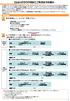 ひかりクラウド PBX ご利用までの流れ この度はひかりクラウド PBX にお申し込みいただき ありがとうございます 本マニュアルはひかりクラウド PBX ご利用の方を対象に サービスご利用までの流れを記載しております ( 本マニュアルはひかりクラウド PBX の対応端末を対象としたマニュアルになります 対象端末は HP(http://www.ntt.com/business/services/voice-video/voip/smartpbx/spec.html)
ひかりクラウド PBX ご利用までの流れ この度はひかりクラウド PBX にお申し込みいただき ありがとうございます 本マニュアルはひかりクラウド PBX ご利用の方を対象に サービスご利用までの流れを記載しております ( 本マニュアルはひかりクラウド PBX の対応端末を対象としたマニュアルになります 対象端末は HP(http://www.ntt.com/business/services/voice-video/voip/smartpbx/spec.html)
PowerPoint Presentation
 ismart 設定方法と利用方法について Android 版 株式会社アイルネット 端末により 画面が異なる場合がございます 1. 設定方法 アカウント設定 p4~p9 パーク特番設定 p10 ワンタッチキー p11 その他設定 アプリ再起動 p12~13 2. 操作方法 電話の発着信 自己保留と転送 パーク保留 3. お困りの時 よくあるご質問 症状と対処方法 p15~p19 p21~p23 p24~p25
ismart 設定方法と利用方法について Android 版 株式会社アイルネット 端末により 画面が異なる場合がございます 1. 設定方法 アカウント設定 p4~p9 パーク特番設定 p10 ワンタッチキー p11 その他設定 アプリ再起動 p12~13 2. 操作方法 電話の発着信 自己保留と転送 パーク保留 3. お困りの時 よくあるご質問 症状と対処方法 p15~p19 p21~p23 p24~p25
スライド 1
 1 050 plus for Biz / W-mode ご利用までの流れ この度は 050 plus for Biz / W-mode にお申し込みいただき ありがとうございます 本マニュアルは 050 plus for Biz / W-mode ご利用の方を対象に アプリをダウンロードしてから サービスご利用までの流れを記載しております ( 本マニュアルは 050 plus for Biz 対応端末を対象としたマニュアルになります
1 050 plus for Biz / W-mode ご利用までの流れ この度は 050 plus for Biz / W-mode にお申し込みいただき ありがとうございます 本マニュアルは 050 plus for Biz / W-mode ご利用の方を対象に アプリをダウンロードしてから サービスご利用までの流れを記載しております ( 本マニュアルは 050 plus for Biz 対応端末を対象としたマニュアルになります
スライド 0
 [050 plus 使い方マニュアル for Modern UI 目次 本書について P. Chapter07 管理メニューへログイン P.43 Chapter0 基本画面の紹介 P.04 Section0 : 基本画面の説明 P.06 Section0 : 各メニュー詳細の説明 P.0 Section03 : キーパッドの説明 P.3 P.44 Section0 : 管理メニューへログインする Chapter08
[050 plus 使い方マニュアル for Modern UI 目次 本書について P. Chapter07 管理メニューへログイン P.43 Chapter0 基本画面の紹介 P.04 Section0 : 基本画面の説明 P.06 Section0 : 各メニュー詳細の説明 P.0 Section03 : キーパッドの説明 P.3 P.44 Section0 : 管理メニューへログインする Chapter08
Microsoft PowerPoint - zoiper5_manual_Ver1.0.1.ppt [äº™æ‘łã…¢ã…¼ã…›]
![Microsoft PowerPoint - zoiper5_manual_Ver1.0.1.ppt [äº™æ‘łã…¢ã…¼ã…›] Microsoft PowerPoint - zoiper5_manual_Ver1.0.1.ppt [äº™æ‘łã…¢ã…¼ã…›]](/thumbs/94/120196659.jpg) Zoiper5 操作マニュアル Ver 1.0.1 2018/03/06 作成 Ver 1.0.0 2017/11/13 作成 *Zoiper5 は Zoiper software 社の製品です はじめに 本説明書は Zoiper5 についてご説明致します 当アプリケーションをご使用する際に 本説明書を読むことでご理解いただきお間違えの無いようご利用ください Zoiper 5 は Zoiper software
Zoiper5 操作マニュアル Ver 1.0.1 2018/03/06 作成 Ver 1.0.0 2017/11/13 作成 *Zoiper5 は Zoiper software 社の製品です はじめに 本説明書は Zoiper5 についてご説明致します 当アプリケーションをご使用する際に 本説明書を読むことでご理解いただきお間違えの無いようご利用ください Zoiper 5 は Zoiper software
スマホ利用型ビジネスフォン 簡易設定マニュアル
 スマホ利用型ビジネスフォン 簡易設定マニュアル 目次 サービス構成イメージ P.2 SR-7100VN 事前設定 P.3-6 スマホ利用型ビジネスフォン設定手順 - 無線 LAN 設定 - インターネット接続設定 - 内線番号設定 - 発着信番号設定 - スマートフォン Wi-Fi 設定 - スマートフォン設定 - 参考 便利な機能 - 内線代表設定 - ピックアップグループ設定 ( 外線 ) -
スマホ利用型ビジネスフォン 簡易設定マニュアル 目次 サービス構成イメージ P.2 SR-7100VN 事前設定 P.3-6 スマホ利用型ビジネスフォン設定手順 - 無線 LAN 設定 - インターネット接続設定 - 内線番号設定 - 発着信番号設定 - スマートフォン Wi-Fi 設定 - スマートフォン設定 - 参考 便利な機能 - 内線代表設定 - ピックアップグループ設定 ( 外線 ) -
目次 1. はじめに (1) mineo でんわ のダウンロード (2) ご契約確認画面 (3) ご利用いただくための設定方法画面 (4) アクセス確認画面 2. 連絡先 (1) 連絡先画面 (2) 連絡先からの発信 (3) 非通知発信 (4) おトク設定 (5) おトク設定の例外 (6) 連絡先の
 mineo でんわ ご利用マニュアル Android 版 Ver. 2.3.1 株式会社ケイ オプティコム 1 目次 1. はじめに (1) mineo でんわ のダウンロード (2) ご契約確認画面 (3) ご利用いただくための設定方法画面 (4) アクセス確認画面 2. 連絡先 (1) 連絡先画面 (2) 連絡先からの発信 (3) 非通知発信 (4) おトク設定 (5) おトク設定の例外 (6)
mineo でんわ ご利用マニュアル Android 版 Ver. 2.3.1 株式会社ケイ オプティコム 1 目次 1. はじめに (1) mineo でんわ のダウンロード (2) ご契約確認画面 (3) ご利用いただくための設定方法画面 (4) アクセス確認画面 2. 連絡先 (1) 連絡先画面 (2) 連絡先からの発信 (3) 非通知発信 (4) おトク設定 (5) おトク設定の例外 (6)
目次 1. はじめに (1) mineo でんわ のダウンロード (2) ご契約確認画面 (3) ご利用いただくための設定方法画面 (4) アクセス確認画面 2. 連絡先 (1) 連絡先画面 (2) 連絡先からの発信 (3) 非通知発信 (4) おトク設定 (5) おトク設定の例外 (6) 連絡先の
 mineo でんわ ご利用マニュアル ios 版 Ver. 2.3.1 株式会社ケイ オプティコム 1 目次 1. はじめに (1) mineo でんわ のダウンロード (2) ご契約確認画面 (3) ご利用いただくための設定方法画面 (4) アクセス確認画面 2. 連絡先 (1) 連絡先画面 (2) 連絡先からの発信 (3) 非通知発信 (4) おトク設定 (5) おトク設定の例外 (6) 連絡先の登録
mineo でんわ ご利用マニュアル ios 版 Ver. 2.3.1 株式会社ケイ オプティコム 1 目次 1. はじめに (1) mineo でんわ のダウンロード (2) ご契約確認画面 (3) ご利用いただくための設定方法画面 (4) アクセス確認画面 2. 連絡先 (1) 連絡先画面 (2) 連絡先からの発信 (3) 非通知発信 (4) おトク設定 (5) おトク設定の例外 (6) 連絡先の登録
X-lite User Guide
 X-Lite 操作マニュアル Ver 2.1.1 2018/4/11 作成 Ver 1.0.0 2015/3/30 作成 *X-Lite は CounterPath 社の製品です はじめに 本説明書は X-Lite 5.0.3 についてご説明致します 当アプリケーションをご使用する際に 本説明書を読むことでご理解いただきお間違えの無いようご利用ください 画面は旧バージョンで説明している場合があります
X-Lite 操作マニュアル Ver 2.1.1 2018/4/11 作成 Ver 1.0.0 2015/3/30 作成 *X-Lite は CounterPath 社の製品です はじめに 本説明書は X-Lite 5.0.3 についてご説明致します 当アプリケーションをご使用する際に 本説明書を読むことでご理解いただきお間違えの無いようご利用ください 画面は旧バージョンで説明している場合があります
KDDI ペーパーレスFAXサービス
 for Android 操作説明書 2012 年 2 月 7 日 KDDI 株式会社 はじめに 本操作説明書では KDDI ペーパーレス FAX サービス for Android の基本操作方法を記載しております KDDI ペーパーレス FAX サービス for Android は KDDI ペーパーレス FAX サービス に届いた FAX やメッセージを au の Andoroid スマートフォン上で簡単に確認することができます
for Android 操作説明書 2012 年 2 月 7 日 KDDI 株式会社 はじめに 本操作説明書では KDDI ペーパーレス FAX サービス for Android の基本操作方法を記載しております KDDI ペーパーレス FAX サービス for Android は KDDI ペーパーレス FAX サービス に届いた FAX やメッセージを au の Andoroid スマートフォン上で簡単に確認することができます
Zoiper User Guide
 Zoiper Classic (Mac/Windows) 操作マニュアル Ver 1.0.0 2019/8/1 作成 *Zoiper は Zoiper software 社の製品です はじめに 本説明書は Zoiper についてご説明致します 当アプリケーションをご使用する際に 本説明書を読むことでご理解いただきお間違えの無いようご利用ください Zoiper は Zoiper software 社が提供する無料で使用できるソフトフォンです
Zoiper Classic (Mac/Windows) 操作マニュアル Ver 1.0.0 2019/8/1 作成 *Zoiper は Zoiper software 社の製品です はじめに 本説明書は Zoiper についてご説明致します 当アプリケーションをご使用する際に 本説明書を読むことでご理解いただきお間違えの無いようご利用ください Zoiper は Zoiper software 社が提供する無料で使用できるソフトフォンです
Windows Live メール OWA メールアカウント登録手順 1.1 版 2016 年 3 月協立情報通信株式会社 1 C 2016 Kyoritsu Computer & Communication Co.,Ltd.
 Windows Live メール OWA メールアカウント登録手順 1.1 版 2016 年 3 月協立情報通信株式会社 1 更新履歴版数 更新日 作成者 内容 1.0 2016/02 KCC 石井 初版作成 1.1 2016/03 KCC 坂井 表現変更 OWA Office365 サイトもしくは Web メール 入れ子 カテゴリ記載内容を 2 つのマニュアルに分割 メールアカウント登録手順 メールデータ移行手順
Windows Live メール OWA メールアカウント登録手順 1.1 版 2016 年 3 月協立情報通信株式会社 1 更新履歴版数 更新日 作成者 内容 1.0 2016/02 KCC 石井 初版作成 1.1 2016/03 KCC 坂井 表現変更 OWA Office365 サイトもしくは Web メール 入れ子 カテゴリ記載内容を 2 つのマニュアルに分割 メールアカウント登録手順 メールデータ移行手順
4-7.コネクト2.0_電話操作マニュアル(ZoiperFree)_v1.1.0
 コネクト 2.0 Ver.1.1.0 楽天コミュニケーションズ株式会社 目次 1 はじめに... 3 1.1 動作環境... 3 1.2 概要... 3 1.3 注意事項... 3 2 インストール方法... 4 2.1 事前確認... 4 2.2 ダウンロード手順... 5 2.3 インストール手順... 6 3 利用方法... 8 3.1 発信... 8 3.2 着信... 8 3.3 保留...
コネクト 2.0 Ver.1.1.0 楽天コミュニケーションズ株式会社 目次 1 はじめに... 3 1.1 動作環境... 3 1.2 概要... 3 1.3 注意事項... 3 2 インストール方法... 4 2.1 事前確認... 4 2.2 ダウンロード手順... 5 2.3 インストール手順... 6 3 利用方法... 8 3.1 発信... 8 3.2 着信... 8 3.3 保留...
Fujitsu Standard Tool
 ShaMo! Android 版使い方マニュアル 0 1. インストール GooglePlay ストアで ShaMo! を検索し インストールします URL:https://play.google.com/store/apps/details?id=com.nifty.shamo.android Play ストアを起動 ShaMo! を検索しインストールします インストール完了 アップデートや再インストールの際にはチャットの履歴は引き継がれませんので
ShaMo! Android 版使い方マニュアル 0 1. インストール GooglePlay ストアで ShaMo! を検索し インストールします URL:https://play.google.com/store/apps/details?id=com.nifty.shamo.android Play ストアを起動 ShaMo! を検索しインストールします インストール完了 アップデートや再インストールの際にはチャットの履歴は引き継がれませんので
目次 1. みえる電話とは p3 2. みえる電話番号 p4 3. 準備から起動まで p5 4. みえる電話を使って発信する p9 5. みえる電話での着信 p11 6. みえる電話で着信する p12 7. ご利用上の注意 p14 8. お問い合わせ / 解約 p16 ( 参考 ) 非オートガイダン
 らくらくスマートフォン 3 版みえる電話マニュアル 株式会社 NTT ドコモ 2016.11.16 1 目次 1. みえる電話とは p3 2. みえる電話番号 p4 3. 準備から起動まで p5 4. みえる電話を使って発信する p9 5. みえる電話での着信 p11 6. みえる電話で着信する p12 7. ご利用上の注意 p14 8. お問い合わせ / 解約 p16 ( 参考 ) 非オートガイダンス時の操作
らくらくスマートフォン 3 版みえる電話マニュアル 株式会社 NTT ドコモ 2016.11.16 1 目次 1. みえる電話とは p3 2. みえる電話番号 p4 3. 準備から起動まで p5 4. みえる電話を使って発信する p9 5. みえる電話での着信 p11 6. みえる電話で着信する p12 7. ご利用上の注意 p14 8. お問い合わせ / 解約 p16 ( 参考 ) 非オートガイダンス時の操作
電話 電話をかける 電話を受ける ハンズフリーを利用する
 電話 電話をかける... 128 電話を受ける... 132 ハンズフリーを利用する... 132 127 128 電話電話をかける 1 ホーム画面で ( 電話 ) 2 相手の電話番号を入力する一般電話へかける場合には 同一市内でも市外局番から入力してください 電話番号を間違えたときはをタップして入力した番号を消します をロングタッチすると 入力した番号がすべて消えます 3 発信 をタップする 4
電話 電話をかける... 128 電話を受ける... 132 ハンズフリーを利用する... 132 127 128 電話電話をかける 1 ホーム画面で ( 電話 ) 2 相手の電話番号を入力する一般電話へかける場合には 同一市内でも市外局番から入力してください 電話番号を間違えたときはをタップして入力した番号を消します をロングタッチすると 入力した番号がすべて消えます 3 発信 をタップする 4
目次 ページ はじめに : 1 Androidアプリのインストール方法 : 2 重要 ご利用の前に : 3 メニュー説明 : 4 ご利用方法 : 5 電話をかけられる番号 かけられない番号 : 6 ウィジェットについて : 7
 au オフィスナンバー & オフィスケータイパック 固定電話番号通知オプション Android 専用アプリご利用ガイド第 2.1 版 2018 年 3 月 KDDI 株式会社 目次 ページ はじめに : 1 Androidアプリのインストール方法 : 2 重要 ご利用の前に : 3 メニュー説明 : 4 ご利用方法 : 5 電話をかけられる番号 かけられない番号 : 6 ウィジェットについて : 7
au オフィスナンバー & オフィスケータイパック 固定電話番号通知オプション Android 専用アプリご利用ガイド第 2.1 版 2018 年 3 月 KDDI 株式会社 目次 ページ はじめに : 1 Androidアプリのインストール方法 : 2 重要 ご利用の前に : 3 メニュー説明 : 4 ご利用方法 : 5 電話をかけられる番号 かけられない番号 : 6 ウィジェットについて : 7
V-Client for Android ユーザーズガイド
 Ver.201810-01 リモートアクセス VPN ソフトウェア V-Client for Android ユーザーズガイド 1 Verona のロゴマークは株式会社網屋の登録商標です その他の会社名 商品名は各社の登録商標または商標です 本書で指定している箇所以外でソフトウェアに改変を加えた場合は サポート対象外となります 本書の一部または全部を無断転載することを禁止します 本書の内容に関しては
Ver.201810-01 リモートアクセス VPN ソフトウェア V-Client for Android ユーザーズガイド 1 Verona のロゴマークは株式会社網屋の登録商標です その他の会社名 商品名は各社の登録商標または商標です 本書で指定している箇所以外でソフトウェアに改変を加えた場合は サポート対象外となります 本書の一部または全部を無断転載することを禁止します 本書の内容に関しては
SAMBA Stunnel(Mac) 編 1. インストール 1 セキュア SAMBA の URL にアクセスし ログインを行います xxxxx 部分は会社様によって異なります xxxxx 2 Mac OS 版ダウンロー
 操作ガイド Ver.2.3 目次 1. インストール... - 2-2. SAMBA Stunnel 利用... - 5-2.1. 接続確認... - 5-2.2. 編集... - 9-2.3. インポート... - 12-2.4. 削除... - 14-3. 動作環境... - 15-4. 参考資料 ( 接続状況が不安定な場合の対処方法について )... - 16-4.1. サービスの再起動...
操作ガイド Ver.2.3 目次 1. インストール... - 2-2. SAMBA Stunnel 利用... - 5-2.1. 接続確認... - 5-2.2. 編集... - 9-2.3. インポート... - 12-2.4. 削除... - 14-3. 動作環境... - 15-4. 参考資料 ( 接続状況が不安定な場合の対処方法について )... - 16-4.1. サービスの再起動...
PC にソフトをインストールすることによって OpenVPN でセキュア SAMBA へ接続することができます 注意 OpenVPN 接続は仮想 IP を使用します ローカル環境にて IP 設定が被らない事をご確認下さい 万が一仮想 IP とローカル環境 IP が被るとローカル環境内接続が行えなくな
 操作ガイド Ver.2.3 目次 1. インストール... - 2-2. SAMBA Remote 利用... - 9-2.1. 接続確認... - 9-2.2. 自動接続... - 11-2.3. 編集... - 13-2.4. インポート... - 16-2.5. 削除... - 18-2.6. 参考資料 ( 接続状況が不安定な場合の対処方法について )... - 19-2.6.1. サービスの再起動...
操作ガイド Ver.2.3 目次 1. インストール... - 2-2. SAMBA Remote 利用... - 9-2.1. 接続確認... - 9-2.2. 自動接続... - 11-2.3. 編集... - 13-2.4. インポート... - 16-2.5. 削除... - 18-2.6. 参考資料 ( 接続状況が不安定な場合の対処方法について )... - 19-2.6.1. サービスの再起動...
PowerPoint プレゼンテーション
 0 アクセスライン Arcstar IP Voice メッセージボックス 操作マニュアル 第 1.1 版 NTT コミュニケーションズ株式会社 1 メッセージボックスについて メッセージボックスとは ご契約の 050/0ABJ 番号にかかってきた電話をメッセージセンタが代わって応答してメッセージを録音することもできます また 着信 録音があった事を E-Mail にて通知することもできます サービスのポイント
0 アクセスライン Arcstar IP Voice メッセージボックス 操作マニュアル 第 1.1 版 NTT コミュニケーションズ株式会社 1 メッセージボックスについて メッセージボックスとは ご契約の 050/0ABJ 番号にかかってきた電話をメッセージセンタが代わって応答してメッセージを録音することもできます また 着信 録音があった事を E-Mail にて通知することもできます サービスのポイント
au オフィスナンバー & オフィスケータイパック 固定電話番号通知オプション ios 専用アプリご利用ガイド第 2.0 版 2019 年 9 月 KDDI 株式会社 Copyright 2019 KDDI CORPORATION, All Rights Reserved.
 au オフィスナンバー & オフィスケータイパック 固定電話番号通知オプション ios 専用アプリご利用ガイド第 2.0 版 2019 年 9 月 KDDI 株式会社 目次 ページ はじめに : 3 アプリケーションのインストール方法 : 4 重要 ご利用の前に : 5 連絡先について : 6 連絡先について ( プライバシー設定の変更方法 ) : 7 メニュー項目について : 8 メニュー説明 :
au オフィスナンバー & オフィスケータイパック 固定電話番号通知オプション ios 専用アプリご利用ガイド第 2.0 版 2019 年 9 月 KDDI 株式会社 目次 ページ はじめに : 3 アプリケーションのインストール方法 : 4 重要 ご利用の前に : 5 連絡先について : 6 連絡先について ( プライバシー設定の変更方法 ) : 7 メニュー項目について : 8 メニュー説明 :
CloudPhone 操作マニュアル
 CloudPhone 操作マニュアル 目次 CloudPhone CloudPhone CloudPhone CloudPhone CloudPhone CloudPhone /FAQ P. 4 P. 5 P. 6 P. 7 P. 8 P. 11 P. 13 P. 19 P. 21 P. 22 P. 24 P. 25 P. 26 P. 28 P. 31 P. 33 P. 36 P. 39 2 CloudPhone
CloudPhone 操作マニュアル 目次 CloudPhone CloudPhone CloudPhone CloudPhone CloudPhone CloudPhone /FAQ P. 4 P. 5 P. 6 P. 7 P. 8 P. 11 P. 13 P. 19 P. 21 P. 22 P. 24 P. 25 P. 26 P. 28 P. 31 P. 33 P. 36 P. 39 2 CloudPhone
NTT Communications PowerPoint Template(38pt)
 重要 本サービスをご利用前に必ずお読みください パソコン向け 050 あんしんナンバー for OCN 設定ガイド 目次. はじめに P. ログイン方法 P4. 指定番号への接続 P5 4. メッセージ ( 留守番電話 ) センタへの接続 P6 5. メッセージ ( 留守番電話 ) センタの使い方 P7 6. 番号非通知拒否機能 の設定 P9 7. あんしん発信機能 の利用方法 P 8. 各種お問い合わせ先
重要 本サービスをご利用前に必ずお読みください パソコン向け 050 あんしんナンバー for OCN 設定ガイド 目次. はじめに P. ログイン方法 P4. 指定番号への接続 P5 4. メッセージ ( 留守番電話 ) センタへの接続 P6 5. メッセージ ( 留守番電話 ) センタの使い方 P7 6. 番号非通知拒否機能 の設定 P9 7. あんしん発信機能 の利用方法 P 8. 各種お問い合わせ先
Zoiper 操作マニュアル Ver /8/10 作成 Ver /7/10 作成 Ver /4/30 作成 Ver /3/30 作成 *Zoiper は Zoiper so4ware 社の製品です
 Zoiper 操作マニュアル Ver 2.0.2 2015/8/10 作成 Ver 2.0.1 2015/7/10 作成 Ver 2.0.0 2015/4/30 作成 Ver 1.0.0 2015/3/30 作成 *Zoiper は Zoiper so4ware 社の製品です はじめに 本説明書は Zoiper についてご説明致します 当アプリケーションをご使用する際に 本説明書を読むことでご理解いただきお間違えの無いようご利用ください
Zoiper 操作マニュアル Ver 2.0.2 2015/8/10 作成 Ver 2.0.1 2015/7/10 作成 Ver 2.0.0 2015/4/30 作成 Ver 1.0.0 2015/3/30 作成 *Zoiper は Zoiper so4ware 社の製品です はじめに 本説明書は Zoiper についてご説明致します 当アプリケーションをご使用する際に 本説明書を読むことでご理解いただきお間違えの無いようご利用ください
注意事項 本文書に記載されている会社名や製品名は各社の商標または登録商標です 本文書の内容の一部または全部を無断で転載 複写することを禁止します 本文書の内容や関連する製品 サービス等の仕様は 予告なく変更されることがあります 本文書や関連する製品 サービス等による損害 不利益などにつきましては 弊
 BeePo 管理画面ガイド 2016 年 4 月 18 日ネオシード株式会社 注意事項 本文書に記載されている会社名や製品名は各社の商標または登録商標です 本文書の内容の一部または全部を無断で転載 複写することを禁止します 本文書の内容や関連する製品 サービス等の仕様は 予告なく変更されることがあります 本文書や関連する製品 サービス等による損害 不利益などにつきましては 弊社では一切の責任を負いかねますので
BeePo 管理画面ガイド 2016 年 4 月 18 日ネオシード株式会社 注意事項 本文書に記載されている会社名や製品名は各社の商標または登録商標です 本文書の内容の一部または全部を無断で転載 複写することを禁止します 本文書の内容や関連する製品 サービス等の仕様は 予告なく変更されることがあります 本文書や関連する製品 サービス等による損害 不利益などにつきましては 弊社では一切の責任を負いかねますので
目 次 1. はじめに ソフトの起動と終了 環境設定 発助 SMS ファイルの操作 電話番号設定 運用条件 回線情報 SMS 送信の開始と停止 ファイル出力... 16
 発助 SMS 操作マニュアル Ver1.2 2018.7.21 ソフトプラン合同会社 1/18 目 次 1. はじめに... 3 2. ソフトの起動と終了... 3 3. 環境設定... 5 4. 発助 SMS ファイルの操作... 7 5. 電話番号設定... 9 6. 運用条件... 11 7. 回線情報... 12 8.SMS 送信の開始と停止... 13 9. ファイル出力... 16 10.
発助 SMS 操作マニュアル Ver1.2 2018.7.21 ソフトプラン合同会社 1/18 目 次 1. はじめに... 3 2. ソフトの起動と終了... 3 3. 環境設定... 5 4. 発助 SMS ファイルの操作... 7 5. 電話番号設定... 9 6. 運用条件... 11 7. 回線情報... 12 8.SMS 送信の開始と停止... 13 9. ファイル出力... 16 10.
SAMBA Stunnel(Windows) 編 1. インストール 1 セキュア SAMBA の URL にアクセスし ログインを行います xxx 部分は会社様によって異なります xxxxx 2 Windows 版ダウンロード ボ
 操作ガイド Ver.2.3 目次 1. インストール... - 2-2. SAMBA Stunnel 利用... - 8-2.1. 接続確認... - 8-2.2. 編集... - 11-2.3. インポート... - 14-2.4. 削除... - 15-2.5 フォルダショートカットの作成... - 16-3. 動作環境... - 18-4. 参考資料 ( 接続状況が不安定な場合の対処方法について
操作ガイド Ver.2.3 目次 1. インストール... - 2-2. SAMBA Stunnel 利用... - 8-2.1. 接続確認... - 8-2.2. 編集... - 11-2.3. インポート... - 14-2.4. 削除... - 15-2.5 フォルダショートカットの作成... - 16-3. 動作環境... - 18-4. 参考資料 ( 接続状況が不安定な場合の対処方法について
SAMBA Remote(Mac) 編 PC にソフトをインストールすることによって OpenVPN でセキュア SAMBA へ接続することができます 注意 OpenVPN 接続は仮想 IP を使用します ローカル環境にて IP 設定が被らない事をご確認下さい 万が一仮想 IP とローカル環境 IP
 操作ガイド Ver.2.3 目次 1. インストール... - 2-2. SAMBA Remote 利用... - 5-2.1. 接続確認... - 5-2.2. 自動接続... - 10-2.3. 編集... - 12-2.4. インポート... - 15-2.5. 削除... - 17-2.6. 参考資料 ( 接続状況が不安定な場合の対処方法について )... - 18-2.6.1. サービスの再起動...
操作ガイド Ver.2.3 目次 1. インストール... - 2-2. SAMBA Remote 利用... - 5-2.1. 接続確認... - 5-2.2. 自動接続... - 10-2.3. 編集... - 12-2.4. インポート... - 15-2.5. 削除... - 17-2.6. 参考資料 ( 接続状況が不安定な場合の対処方法について )... - 18-2.6.1. サービスの再起動...
HTC U11 HTV33 (Oreo to Pie) Android 9 Pie OS アップデートにおける主な機能追加 変更 / 削除 / 初期化項目について 1
 HTC U HTV33 (Oreo to Pie) Android 9 Pie OS アップデートにおける主な機能追加 変更 / 削除 / 初期化項目について .OS アップデートによる主な機能追加 変更内容一覧 No. 項目内容 説明ページ 0 音量調節機能の変更 音量調節パネルの位置とアイコン表記が変更されます マナーモードの切り替えが 音量 Up/Down キーを押した際に表示されるマナーモードアイコンをタップする方法に変更されます
HTC U HTV33 (Oreo to Pie) Android 9 Pie OS アップデートにおける主な機能追加 変更 / 削除 / 初期化項目について .OS アップデートによる主な機能追加 変更内容一覧 No. 項目内容 説明ページ 0 音量調節機能の変更 音量調節パネルの位置とアイコン表記が変更されます マナーモードの切り替えが 音量 Up/Down キーを押した際に表示されるマナーモードアイコンをタップする方法に変更されます
スライド 1
 Copyright 2004-2011NTT Communications Corporation Android 操作マニュアル Arcstar Conferencing Arcstar Web Conferencing (Web 会議 ) ~ ミーティングセンタ ~ NTT コミュニケーションズ株式会社ボイス & ビデオコミュニケーションサービス部 もくじ はじめに Android 端末での Meeting
Copyright 2004-2011NTT Communications Corporation Android 操作マニュアル Arcstar Conferencing Arcstar Web Conferencing (Web 会議 ) ~ ミーティングセンタ ~ NTT コミュニケーションズ株式会社ボイス & ビデオコミュニケーションサービス部 もくじ はじめに Android 端末での Meeting
MAHO Dialer について MAHO Dialer は MAHO-PBX を経由し PC にて着信時に発信者情報をポップアップしたり 着信履歴などから発信操作を行うためのソフトウエアです このガイドでは MAHO Dialer のインストール アップデート 初期設定 使用方法 および アンイン
 IP-PBX サポートツール 3.02.02 ファーストステップガイド この度はまほろば工房製品をお買い上げ頂き 誠にありがとうございます ご使用の前に 必ずこのドキュメントをお読みになり 正しくお使いください MAHO Dialer について 1 動作環境 1 インストール 2 アンインストール 4 初期設定 5 使用方法 8 MAHO Dialer について MAHO Dialer は MAHO-PBX
IP-PBX サポートツール 3.02.02 ファーストステップガイド この度はまほろば工房製品をお買い上げ頂き 誠にありがとうございます ご使用の前に 必ずこのドキュメントをお読みになり 正しくお使いください MAHO Dialer について 1 動作環境 1 インストール 2 アンインストール 4 初期設定 5 使用方法 8 MAHO Dialer について MAHO Dialer は MAHO-PBX
目次. SAXA IP Net Phone SXII 各部の名称. 電話のかけかた - 受話器を置いたままダイヤルする - 受話器をあげてからダイヤルする - ダイヤル入力してから発信する ( オンフック発信 ) - ダイヤル入力してから発信する 6 - 通話履歴を使って電話をかける 7-6 電話帳
 PBX不要のビジネス電話 Saxa電話機操作のご案内 ブラステル株式会社 INP 000 目次. SAXA IP Net Phone SXII 各部の名称. 電話のかけかた - 受話器を置いたままダイヤルする - 受話器をあげてからダイヤルする - ダイヤル入力してから発信する ( オンフック発信 ) - ダイヤル入力してから発信する 6 - 通話履歴を使って電話をかける 7-6 電話帳を使って電話をかける
PBX不要のビジネス電話 Saxa電話機操作のご案内 ブラステル株式会社 INP 000 目次. SAXA IP Net Phone SXII 各部の名称. 電話のかけかた - 受話器を置いたままダイヤルする - 受話器をあげてからダイヤルする - ダイヤル入力してから発信する ( オンフック発信 ) - ダイヤル入力してから発信する 6 - 通話履歴を使って電話をかける 7-6 電話帳を使って電話をかける
シンプルスマホ3 ユーザーガイド
 電話をかける / 受ける 直接ダイヤルして電話をかける方法や かかってきた電話の受けか た 着信中 / 通話中にできることを説明します VoLTE および HD Voice への対応について 本機は VoLTE および HD Voice に対応しており より高品質な 音声通話を行うことができます 詳しくは VoLTE を利用す る HD Voice を利用する を参照してください 電話をかける 発信されます
電話をかける / 受ける 直接ダイヤルして電話をかける方法や かかってきた電話の受けか た 着信中 / 通話中にできることを説明します VoLTE および HD Voice への対応について 本機は VoLTE および HD Voice に対応しており より高品質な 音声通話を行うことができます 詳しくは VoLTE を利用す る HD Voice を利用する を参照してください 電話をかける 発信されます
iphone 端末設定ガイド 改訂日付 :2018 年 10 月 2 日
 改訂日付 :2018 年 10 月 2 日 目次 1. アプリ登録 2. 2 1. 2 2. 利用設定 CardDAV を設定する デフォルトアカウントを設定する 3. 3 1. 3 2. アプリのログイン ログアウト SMART アドレス帳にログインする SMART アドレス帳をログアウトする 4. 4 1. プロファイルのダウンロード プロファイルをダウンロードする 5. 5 1. データ取得方法の設定
改訂日付 :2018 年 10 月 2 日 目次 1. アプリ登録 2. 2 1. 2 2. 利用設定 CardDAV を設定する デフォルトアカウントを設定する 3. 3 1. 3 2. アプリのログイン ログアウト SMART アドレス帳にログインする SMART アドレス帳をログアウトする 4. 4 1. プロファイルのダウンロード プロファイルをダウンロードする 5. 5 1. データ取得方法の設定
NTT Communications PowerPoint Template(38pt)
 電話帳操作マニュアル < 本件問い合わせ先 > TEL : E-Mail : 版数 / 発効日 作成者 第 1.1 版 / 2018 年 10 月 12 日 NTT コミュニケーションズ 1 2 目次 電話帳を登録する -1. 電話機で電話帳を登録する電話帳を登録する 3 8-2. 着信履歴から電話帳を登録する 9-10 -3. 電話帳サポートツールを利用する 11-23 電話帳を取得する - 1.
電話帳操作マニュアル < 本件問い合わせ先 > TEL : E-Mail : 版数 / 発効日 作成者 第 1.1 版 / 2018 年 10 月 12 日 NTT コミュニケーションズ 1 2 目次 電話帳を登録する -1. 電話機で電話帳を登録する電話帳を登録する 3 8-2. 着信履歴から電話帳を登録する 9-10 -3. 電話帳サポートツールを利用する 11-23 電話帳を取得する - 1.
agilesoftphone1.3.2 マニュアル
 X-Lite 操作マニュアル Ver 2.0.6 2016/6/13 作成 Ver 2.0.5 2016/5/06 作成 Ver 2.0.4 2016/4/18 作成 Ver 2.0.1 2015/8/10 作成 Ver 2.0.0 2015/4/30 作成 Ver 1.0.0 2015/3/30 作成 *X-Lite は CounterPath 社の製品です はじめに 本説明書は X-Lite 4.9
X-Lite 操作マニュアル Ver 2.0.6 2016/6/13 作成 Ver 2.0.5 2016/5/06 作成 Ver 2.0.4 2016/4/18 作成 Ver 2.0.1 2015/8/10 作成 Ver 2.0.0 2015/4/30 作成 Ver 1.0.0 2015/3/30 作成 *X-Lite は CounterPath 社の製品です はじめに 本説明書は X-Lite 4.9
PowerPoint プレゼンテーション
 スマートフォン タブレット用 ご利用ガイド フレッツ あずけ ~ るをスマートフォン タブレットでご利用いただくための機能や操作について説明いたします ご利用開始にあたって 専用アプリのダウンロード インストール フレッツ あずけ ~ るをスマートフォン タブレット端末でご利用いただくには 専用のアプリのダウンロード インストールが必要となります 初回ご利用時にログイン ID とパスワードをご入力いただくことで
スマートフォン タブレット用 ご利用ガイド フレッツ あずけ ~ るをスマートフォン タブレットでご利用いただくための機能や操作について説明いたします ご利用開始にあたって 専用アプリのダウンロード インストール フレッツ あずけ ~ るをスマートフォン タブレット端末でご利用いただくには 専用のアプリのダウンロード インストールが必要となります 初回ご利用時にログイン ID とパスワードをご入力いただくことで
電子版操作マニュアル スマートデバイス版
 電子版操作ガイドスマートデバイス版 スマートフォン タブレット 2017 年 3 月 30 日版 スマートフォン タブレット版の操作説明書となります 目次 1 対応環境について 2 ログインについて 3 マイページ 3-1 マイページカレンダーアイコンについて 3-2 各種タブについて 3-3 全件検索について 4 閲覧について 4-1 閲覧メニューバーについて 4-2 検索 号内検索 について 4-3
電子版操作ガイドスマートデバイス版 スマートフォン タブレット 2017 年 3 月 30 日版 スマートフォン タブレット版の操作説明書となります 目次 1 対応環境について 2 ログインについて 3 マイページ 3-1 マイページカレンダーアイコンについて 3-2 各種タブについて 3-3 全件検索について 4 閲覧について 4-1 閲覧メニューバーについて 4-2 検索 号内検索 について 4-3
目次. ご利用上の注意. アプリをインストールする. アプリを起動する. アプリの初期設定を行う. アプリのログインパスワードを変更する 6. アプリのメニューを操作する 7. ステータスを送信する 8. 定期位置通知間隔を変更する 9. 随時検索をする 0. メッセージ連絡をする. メッセージの連
 スマートフォンアプリ (Android) 操作マニュアル 目次. ご利用上の注意. アプリをインストールする. アプリを起動する. アプリの初期設定を行う. アプリのログインパスワードを変更する 6. アプリのメニューを操作する 7. ステータスを送信する 8. 定期位置通知間隔を変更する 9. 随時検索をする 0. メッセージ連絡をする. メッセージの連絡応答状態を確認する. メッセージを確認する.
スマートフォンアプリ (Android) 操作マニュアル 目次. ご利用上の注意. アプリをインストールする. アプリを起動する. アプリの初期設定を行う. アプリのログインパスワードを変更する 6. アプリのメニューを操作する 7. ステータスを送信する 8. 定期位置通知間隔を変更する 9. 随時検索をする 0. メッセージ連絡をする. メッセージの連絡応答状態を確認する. メッセージを確認する.
オンライン・ワークショップ 参加マニュアル
 easy Swimming イージー スイミング オンライン ワークショップ 参加マニュアル 目次 オンライン ワークショップ参加の準備... 2 Android スマートフォンを使う場合... 4 iphone を使う場合... 18 Windows パソコンを使う場合... 33 オンライン ワークショップ参加の準備 必要なもの スマートフォンまたはパソコン : 自分の姿を映すためのカメラおよびスピーカー
easy Swimming イージー スイミング オンライン ワークショップ 参加マニュアル 目次 オンライン ワークショップ参加の準備... 2 Android スマートフォンを使う場合... 4 iphone を使う場合... 18 Windows パソコンを使う場合... 33 オンライン ワークショップ参加の準備 必要なもの スマートフォンまたはパソコン : 自分の姿を映すためのカメラおよびスピーカー
セキュアブラウザについて セキュアブラウザは デスクネッツを自宅や外出先などから安全に利用するためのツール ( アプリ ) です セキュアブラウザというアプリを使用してデスクネッツを利用します 通常のブラウザアクセスと同じようにデスクネッツをご利用頂けます 端末の紛失 盗難による情報漏えいを防ぐため
 desknet's NEO スマートフォン版 セキュアブラウザ端末認証あり利用ガイド ios 編 作成 バージョン 株式会社ネオジャパン 016 年 7 月版 本書に掲載されている会社名 製品名は それぞれ各社の商標または登録商標です 本文中に は明記していません セキュアブラウザについて セキュアブラウザは デスクネッツを自宅や外出先などから安全に利用するためのツール ( アプリ ) です セキュアブラウザというアプリを使用してデスクネッツを利用します
desknet's NEO スマートフォン版 セキュアブラウザ端末認証あり利用ガイド ios 編 作成 バージョン 株式会社ネオジャパン 016 年 7 月版 本書に掲載されている会社名 製品名は それぞれ各社の商標または登録商標です 本文中に は明記していません セキュアブラウザについて セキュアブラウザは デスクネッツを自宅や外出先などから安全に利用するためのツール ( アプリ ) です セキュアブラウザというアプリを使用してデスクネッツを利用します
1. 事前準備 ひかりワンチーム SP は インターネットにアクセスして利用するサービスです ご利用いただくには インターネット接続環境及びインターネットに接続可能な端末 (PC 等 ) WEB ブラウザが必要となります 以下のサービス推奨動作環境に合わせ 事前にご用意ください ひかりワンチーム S
 導入マニュアル 2017 年 8 月 29 日 NTT テクノクロス株式会社 1. 事前準備 ひかりワンチーム SP は インターネットにアクセスして利用するサービスです ご利用いただくには インターネット接続環境及びインターネットに接続可能な端末 (PC 等 ) WEB ブラウザが必要となります 以下のサービス推奨動作環境に合わせ 事前にご用意ください ひかりワンチーム SP 推奨動作環境 < インターネット接続環境
導入マニュアル 2017 年 8 月 29 日 NTT テクノクロス株式会社 1. 事前準備 ひかりワンチーム SP は インターネットにアクセスして利用するサービスです ご利用いただくには インターネット接続環境及びインターネットに接続可能な端末 (PC 等 ) WEB ブラウザが必要となります 以下のサービス推奨動作環境に合わせ 事前にご用意ください ひかりワンチーム SP 推奨動作環境 < インターネット接続環境
目次 CloudPhone CloudPhone CloudPhone /FAQ P. 4 P. 5 P. 6 P. 7 P. 8 P. 11 P. 13 P. 19 P. 21 P. 22 P. 23 P. 24 P. 25 P. 27 P. 34 2
 CloudPhone 操作マニュアル 目次 CloudPhone CloudPhone CloudPhone /FAQ P. 4 P. 5 P. 6 P. 7 P. 8 P. 11 P. 13 P. 19 P. 21 P. 22 P. 23 P. 24 P. 25 P. 27 P. 34 2 CloudPhone の動作環境 動作環境 OS: Android (version 4 5 6) CPU:
CloudPhone 操作マニュアル 目次 CloudPhone CloudPhone CloudPhone /FAQ P. 4 P. 5 P. 6 P. 7 P. 8 P. 11 P. 13 P. 19 P. 21 P. 22 P. 23 P. 24 P. 25 P. 27 P. 34 2 CloudPhone の動作環境 動作環境 OS: Android (version 4 5 6) CPU:
Gate_Android0807
 V-CUBE Gate ご利 マニュアル 株式会社ブイキューブ Android 版 1 次 はじめに 本マニュアルについて V-CUBE Gate とは 機能 1) ユーザー登録 2) ログイン 3) メイン画 4) チャットの開始 5) 通知 6) 検索 7) プロファイル変更 8) アカウント設定 : プレゼンス / コメント変更 / パスワード変更 9) メンバーのユーザー情報確認 10) チャット履歴
V-CUBE Gate ご利 マニュアル 株式会社ブイキューブ Android 版 1 次 はじめに 本マニュアルについて V-CUBE Gate とは 機能 1) ユーザー登録 2) ログイン 3) メイン画 4) チャットの開始 5) 通知 6) 検索 7) プロファイル変更 8) アカウント設定 : プレゼンス / コメント変更 / パスワード変更 9) メンバーのユーザー情報確認 10) チャット履歴
iExpressソフトフォン TE20-ST-EX
 3. ソフトフォンの操作方法 本章では ソフトフォンを使用して ユーザの PC から電話の発信 着信 各種の制御を行う方法を説明します 3.1. ソフトフォンの起動と終了 ソフトフォンの起動方法及び終了方法を以下に記述します 3.1.1. ソフトフォンの起動 ソフトフォンは 次のいずれかの方法で起動します Windows のスタートメニューから プログラム TE20-ST-EX TE20-ST-EXの順に選択します
3. ソフトフォンの操作方法 本章では ソフトフォンを使用して ユーザの PC から電話の発信 着信 各種の制御を行う方法を説明します 3.1. ソフトフォンの起動と終了 ソフトフォンの起動方法及び終了方法を以下に記述します 3.1.1. ソフトフォンの起動 ソフトフォンは 次のいずれかの方法で起動します Windows のスタートメニューから プログラム TE20-ST-EX TE20-ST-EXの順に選択します
V-Client for iOS ユーザーズガイド
 Ver.2018010-01 リモートアクセス VPN ソフトウェア V-Client for ios ユーザーズガイド 1 Verona のロゴマークは株式会社網屋の登録商標です その他の会社名 商品名は各社の登録商標または商標です 本書で指定している箇所以外でソフトウェアに改変を加えた場合は サポート対象外となります 本書の一部または全部を無断転載することを禁止します 本書の内容に関しては 将来予告なしに変更する場合があります
Ver.2018010-01 リモートアクセス VPN ソフトウェア V-Client for ios ユーザーズガイド 1 Verona のロゴマークは株式会社網屋の登録商標です その他の会社名 商品名は各社の登録商標または商標です 本書で指定している箇所以外でソフトウェアに改変を加えた場合は サポート対象外となります 本書の一部または全部を無断転載することを禁止します 本書の内容に関しては 将来予告なしに変更する場合があります
目次 1. はじめに ログイン方法 (PC の場合 ) メール送信方法 (PC の場合 )... 6 からのアドレス帳の移行方法 (PC の場合 ) メール転送方法 (PC の場合 ) Gmail アプリの設
 1. はじめに このマニュアルは 新しく 2015 年 10 月より稼働する m.mail の PC からのログイン方法 @cncmail からのアドレス帳移行方法 およびスマートフォン (Android iphone) で利用する際に Gmail アプリでの設定方法をまとめたものです このマニュアルは 2015 年 10 月時点のものとなります GoogleApps の仕様変更等により 今後ログイン方法以外の項目について
1. はじめに このマニュアルは 新しく 2015 年 10 月より稼働する m.mail の PC からのログイン方法 @cncmail からのアドレス帳移行方法 およびスマートフォン (Android iphone) で利用する際に Gmail アプリでの設定方法をまとめたものです このマニュアルは 2015 年 10 月時点のものとなります GoogleApps の仕様変更等により 今後ログイン方法以外の項目について
注意事項 機種変更前の端末のリセット ( データの初期化 ) に関して機種変更前の端末のリセット ( データの初期化 ) を行う場合は データ移行完了後 機種変更後の端末にデータが移行されていることをご確認の上 操作を行ってください メモ欄
 手順 機種変更時のデータ移行方法 ( ダイレクト移行 ) データ移行の流れ 手順 1. データお預かり アプリのインストール事前に機種変更前の端末 (iphone) に データお預かり アプリをインストールします 手順 2. 機種変更前の端末 (iphone) から機種変更後の端末 (Android スマートフォン ) に直接データを転送します ios データお預かりアプリ iphone ダイレクト移行
手順 機種変更時のデータ移行方法 ( ダイレクト移行 ) データ移行の流れ 手順 1. データお預かり アプリのインストール事前に機種変更前の端末 (iphone) に データお預かり アプリをインストールします 手順 2. 機種変更前の端末 (iphone) から機種変更後の端末 (Android スマートフォン ) に直接データを転送します ios データお預かりアプリ iphone ダイレクト移行
スライド 0
 for Android Ver 5..0 使い方マニュアル 0 目次 本書について P. Chapter08 設定一覧 P.60 Chapter0 基本画面のご紹介 P.4 Section0 : 基本画面のご説明 P.5 Section0 : Android 端末の基本操作 P.6 Section03 : Android 端末の基本操作 Chapter0 電話の発信方法 P. 8 Section0
for Android Ver 5..0 使い方マニュアル 0 目次 本書について P. Chapter08 設定一覧 P.60 Chapter0 基本画面のご紹介 P.4 Section0 : 基本画面のご説明 P.5 Section0 : Android 端末の基本操作 P.6 Section03 : Android 端末の基本操作 Chapter0 電話の発信方法 P. 8 Section0
目次 1. 新ペーパーレス FAX ログイン方法が分からないお客さまへ P.2~3 2. 旧ペーパーレス FAX 自動転送機能をご利用のお客さまへ P.4~5 3. スマートフォンで新ペーパーレス FAX をご利用になるお客さまへ P.6~7 4. 旧 QuickViewer ご利用のお客さまへ P
 新ペーパーレス FAX 切り替えスタートマニュアル 目次 1. 新ペーパーレス FAX ログイン方法が分からないお客さまへ P.2~3 2. 旧ペーパーレス FAX 自動転送機能をご利用のお客さまへ P.4~5 3. スマートフォンで新ペーパーレス FAX をご利用になるお客さまへ P.6~7 4. 旧 QuickViewer ご利用のお客さまへ P.8~15 5. 新 QuickViewer ご利用のお客さまへ
新ペーパーレス FAX 切り替えスタートマニュアル 目次 1. 新ペーパーレス FAX ログイン方法が分からないお客さまへ P.2~3 2. 旧ペーパーレス FAX 自動転送機能をご利用のお客さまへ P.4~5 3. スマートフォンで新ペーパーレス FAX をご利用になるお客さまへ P.6~7 4. 旧 QuickViewer ご利用のお客さまへ P.8~15 5. 新 QuickViewer ご利用のお客さまへ
Web電話帳 iOS版 ユーザーガイド_ver1.0
 Web 電話帳アプリ iphone ユーザガイド ひかりクラウド PBX 1.0 版 平成 27 年 12 月 東日本電信電話株式会社 目次 はじめに... 4 1 アプリケーションのインストール... 5 2 初期設定... 6 3 電話帳を る... 8 3.1 電話帳の種類... 8 3.1.1 社内電話帳... 8 3.1.2 共有電話帳... 9 3.1.3 個人電話帳... 10 3.1.4
Web 電話帳アプリ iphone ユーザガイド ひかりクラウド PBX 1.0 版 平成 27 年 12 月 東日本電信電話株式会社 目次 はじめに... 4 1 アプリケーションのインストール... 5 2 初期設定... 6 3 電話帳を る... 8 3.1 電話帳の種類... 8 3.1.1 社内電話帳... 8 3.1.2 共有電話帳... 9 3.1.3 個人電話帳... 10 3.1.4
PowerPoint プレゼンテーション
 uniconnect Cloud Airsync 設定手順書 改版履歴 改版履歴 版区分内容更新者更新日 Ver1.0 初版エス アンド アイ株式会社 2017/09/21 1 目次 目次 1. はじめに 2. ご利用頂く前に 3.Android 端末のAirsync 設定手順 4.iOS 端末のAirsync 設定手順 2 1. はじめに 1 本資料は uniconnect システムでメール (
uniconnect Cloud Airsync 設定手順書 改版履歴 改版履歴 版区分内容更新者更新日 Ver1.0 初版エス アンド アイ株式会社 2017/09/21 1 目次 目次 1. はじめに 2. ご利用頂く前に 3.Android 端末のAirsync 設定手順 4.iOS 端末のAirsync 設定手順 2 1. はじめに 1 本資料は uniconnect システムでメール (
PowerPoint プレゼンテーション
 Office 365 Skype for business 1. サインイン サインアウト 2. 連絡先の登録 解除 3. プレゼンスの確認 4. インスタントメッセージ 5.Web 会議 1 1. サインイン サインアウト 1. サインイン Skype for Business を初めて利用する際は利用者の判別のために サインイン を行います 一度サインインすると 次回起動時からはサインインを自動化することもできます
Office 365 Skype for business 1. サインイン サインアウト 2. 連絡先の登録 解除 3. プレゼンスの確認 4. インスタントメッセージ 5.Web 会議 1 1. サインイン サインアウト 1. サインイン Skype for Business を初めて利用する際は利用者の判別のために サインイン を行います 一度サインインすると 次回起動時からはサインインを自動化することもできます
1. Office365 ProPlus アプリケーションから利用する方法 (Windows / Mac) この方法では Office365 ProPlus アプリケーションで ファイルの保管先として OneDrive を指定することができます Office365 ProPlus アプリケーションで
 Microsoft OneDrive 利用マニュアル お使いの PC で OneDrive を利用するには 下記の方法があります 本マニュアルでは それぞれの方法で OneDrive を利用する手順 ( サインイン サインアウトの手順 ) を説明します 1. Office365 ProPlus アプリケーションから利用する方法 (Windows / Mac) Office アプリケーションは ファイルの保管先として
Microsoft OneDrive 利用マニュアル お使いの PC で OneDrive を利用するには 下記の方法があります 本マニュアルでは それぞれの方法で OneDrive を利用する手順 ( サインイン サインアウトの手順 ) を説明します 1. Office365 ProPlus アプリケーションから利用する方法 (Windows / Mac) Office アプリケーションは ファイルの保管先として
PowerPoint プレゼンテーション
 クラウドバックアップサービス 2016 年 05 月 26 日 目次 1.AOSアプリユーザー IDとライセンスキーの登録... 2 2. 起動と新規登録... 4 3. アプリ画面説明... 6 ホーム画面... 6 ナビゲーションドロワー... 6 バックアップデータの選択... 7 データの復元... 8 バックアップ済みデータの削除... 11 設定... 13 4.Webブラウザでの確認...
クラウドバックアップサービス 2016 年 05 月 26 日 目次 1.AOSアプリユーザー IDとライセンスキーの登録... 2 2. 起動と新規登録... 4 3. アプリ画面説明... 6 ホーム画面... 6 ナビゲーションドロワー... 6 バックアップデータの選択... 7 データの復元... 8 バックアップ済みデータの削除... 11 設定... 13 4.Webブラウザでの確認...
クライアント証明書インストールマニュアル
 事前設定付クライアント証明書インストールマニュアル このマニュアルは クライアント証明書インストールマニュアル の手順で証明書がインストールできなかった方のための インストールマニュアルです エクストラネットは Internet Explorer をご利用ください Microsoft Edge 他 Internet Explorer 以外のブラウザではご利用になれません 当マニュアル利用にあたっては
事前設定付クライアント証明書インストールマニュアル このマニュアルは クライアント証明書インストールマニュアル の手順で証明書がインストールできなかった方のための インストールマニュアルです エクストラネットは Internet Explorer をご利用ください Microsoft Edge 他 Internet Explorer 以外のブラウザではご利用になれません 当マニュアル利用にあたっては
目次 はじめに 本マニュアルでは オートコール機能の概要を説明します オートコール機能は 1 つ以上の SIP トランク 2 ユニークと電話番号とオートコールオプションをご購入頂くことで利用可能です 本マニュアルでは アンケートをキャンペーンと呼びます オートコールを利用することで キャンペーンに設
 オートコールユーザーズマニュアル Ver1.0.4 2017/10/02 更新 Ver1.0.3 2017/08/04 更新 Ver1.0.2 2017/07/04 更新 Ver1.0.1 2017/04/26 更新 Ver1.0.0 2017/03/29 作成 目次 はじめに 本マニュアルでは オートコール機能の概要を説明します オートコール機能は 1 つ以上の SIP トランク 2 ユニークと電話番号とオートコールオプションをご購入頂くことで利用可能です
オートコールユーザーズマニュアル Ver1.0.4 2017/10/02 更新 Ver1.0.3 2017/08/04 更新 Ver1.0.2 2017/07/04 更新 Ver1.0.1 2017/04/26 更新 Ver1.0.0 2017/03/29 作成 目次 はじめに 本マニュアルでは オートコール機能の概要を説明します オートコール機能は 1 つ以上の SIP トランク 2 ユニークと電話番号とオートコールオプションをご購入頂くことで利用可能です
目次 1. アプリケーション登録 利用設定 CardDAV 設定 デフォルトアカウント設定 アプリケーションのログイン ログアウト KDDI SMARTアドレス帳 にログインする KDDI SMARTアドレス帳 にログイン
 改訂日付 :2018 年 12 月 10 日 1 目次 1. アプリケーション登録 2. 2 1. 2 2. 利用設定 CardDAV 設定 デフォルトアカウント設定 3. 3 1. 3 2. 3 3. 4. 4 1. アプリケーションのログイン ログアウト KDDI SMARTアドレス帳 にログインする KDDI SMARTアドレス帳 にログインする KDDI Business ID ご利用時 KDDI
改訂日付 :2018 年 12 月 10 日 1 目次 1. アプリケーション登録 2. 2 1. 2 2. 利用設定 CardDAV 設定 デフォルトアカウント設定 3. 3 1. 3 2. 3 3. 4. 4 1. アプリケーションのログイン ログアウト KDDI SMARTアドレス帳 にログインする KDDI SMARTアドレス帳 にログインする KDDI Business ID ご利用時 KDDI
desknet's NEO スマートフォン版 セキュアブラウザについて セキュアブラウザは デスクネッツを自宅や外出先などから安全に利用するためのツール ( アプリ ) です セキュアブラウザというアプリを使用してデスクネッツを利用します 通常のブラウザアクセスと同じようにデスクネッツをご利用頂けま
 desknet's NEO スマートフォン版 セキュアブラウザ端末認証なし利用ガイド ios / Android 編 作成 バージョン 株式会社ネオジャパン 06 年 5 月版 本書に掲載されている会社名 製品名は それぞれ各社の商標または登録商標です 本文中に は明記していません Page desknet's NEO スマートフォン版 セキュアブラウザについて セキュアブラウザは デスクネッツを自宅や外出先などから安全に利用するためのツール
desknet's NEO スマートフォン版 セキュアブラウザ端末認証なし利用ガイド ios / Android 編 作成 バージョン 株式会社ネオジャパン 06 年 5 月版 本書に掲載されている会社名 製品名は それぞれ各社の商標または登録商標です 本文中に は明記していません Page desknet's NEO スマートフォン版 セキュアブラウザについて セキュアブラウザは デスクネッツを自宅や外出先などから安全に利用するためのツール
目次 1. みえる電話とは p3 2. みえる電話番号 p4 3. 準備から起動まで p5 4. みえる電話を使って発信する p8 5. みえる電話で着信する p11 6. 文字入力で発話する p14 7. ご利用上の注意 p23 8. 対応端末 バージョン p25 9. お問い合わせ / 解約 p
 Android アプリ版みえる電話マニュアル 株式会社 NTT ドコモ 2018.5.7 1 目次 1. みえる電話とは p3 2. みえる電話番号 p4 3. 準備から起動まで p5 4. みえる電話を使って発信する p8 5. みえる電話で着信する p11 6. 文字入力で発話する p14 7. ご利用上の注意 p23 8. 対応端末 バージョン p25 9. お問い合わせ / 解約 p26 (
Android アプリ版みえる電話マニュアル 株式会社 NTT ドコモ 2018.5.7 1 目次 1. みえる電話とは p3 2. みえる電話番号 p4 3. 準備から起動まで p5 4. みえる電話を使って発信する p8 5. みえる電話で着信する p11 6. 文字入力で発話する p14 7. ご利用上の注意 p23 8. 対応端末 バージョン p25 9. お問い合わせ / 解約 p26 (
3 アドレスバーに URL を入力し ( 移動ボタン ) をタップします 入力した URL のホームページに移動します ネットワークへのログオン 画面が表示された場合は ユーザー名 を確 認し パスワード を入力して OK をタップしてください ホームページがうまく表示されないときは Opera B
 ホームページを見る (Opera Browser) Opera Browser を使って ホームページの閲覧ができます アクセスリストに登録したホームページ (+3-3 ページ ) を順番に閲覧することができます くわしくは ネットウォーカー ( お気に入りめぐりをする ) (+3-7 ページ ) をご覧ください Opera Browser は パソコンなどで広く使われている Web ブラウザによる
ホームページを見る (Opera Browser) Opera Browser を使って ホームページの閲覧ができます アクセスリストに登録したホームページ (+3-3 ページ ) を順番に閲覧することができます くわしくは ネットウォーカー ( お気に入りめぐりをする ) (+3-7 ページ ) をご覧ください Opera Browser は パソコンなどで広く使われている Web ブラウザによる
平成 31 年 2 月 22 日 岐阜県電子入札システムクライアント PC の Internet Explorer 11 設定手順 ( 受注者用 ) 岐阜県電子入札システムを利用するには インターネットエクスプローラーの設定を行う必要があります 設定項目の一覧 ( クリックすると説明箇所へジャンプし
 平成 3 年 月 日 岐阜県電子入札システムクライアント PC の Internet Explorer 設定手順 ( 受注者用 ) 岐阜県電子入札システムを利用するには インターネットエクスプローラーの設定を行う必要があります 設定項目の一覧 ( クリックすると説明箇所へジャンプします ) #. お気に入りへの追加 #. 信頼済みサイトへの追加 #3. セキュリティの設定画面よりレベルのカスタマイズを行う
平成 3 年 月 日 岐阜県電子入札システムクライアント PC の Internet Explorer 設定手順 ( 受注者用 ) 岐阜県電子入札システムを利用するには インターネットエクスプローラーの設定を行う必要があります 設定項目の一覧 ( クリックすると説明箇所へジャンプします ) #. お気に入りへの追加 #. 信頼済みサイトへの追加 #3. セキュリティの設定画面よりレベルのカスタマイズを行う
Microsoft Word - FTTH各種設定手順書(鏡野地域対応_XP項目削除) docx
 2 1: ネットワーク設定手順書 が完了後に行なってください 140502 鏡野町有線テレビ 各種設定手順書 この手順書では以下の内容の手順を解説しています メール設定 ホームページの掲載 お客様がご利用の OS により設定方法が異なる部分があります OS をご確認の上 作業を行なってください お客様のパソコン環境によっては 本手順書に記載されている内容と異なる場合があります 本手順書は 鏡野町有線テレビのインターネット接続サービスを利用するためのものです
2 1: ネットワーク設定手順書 が完了後に行なってください 140502 鏡野町有線テレビ 各種設定手順書 この手順書では以下の内容の手順を解説しています メール設定 ホームページの掲載 お客様がご利用の OS により設定方法が異なる部分があります OS をご確認の上 作業を行なってください お客様のパソコン環境によっては 本手順書に記載されている内容と異なる場合があります 本手順書は 鏡野町有線テレビのインターネット接続サービスを利用するためのものです
セットアップガイド ( 管理者向け ) (1.3 版 ) KDDI 株式会社
 セットアップガイド ( 管理者向け ) (.3 版 ) KDDI 株式会社 本マニュアルは KDDI Knowledge Suite をご利用いただくにあたって 管理者が行う必要最低限な初期設定の手順を示したものとなります. 企業情報の設定 企業の基本情報を登録します. 部署の作成 会社の組織 部署を作成します 3. メンバーの登録 会社のメンバー登録を行います 4. その他の設定 (SFA/CRM
セットアップガイド ( 管理者向け ) (.3 版 ) KDDI 株式会社 本マニュアルは KDDI Knowledge Suite をご利用いただくにあたって 管理者が行う必要最低限な初期設定の手順を示したものとなります. 企業情報の設定 企業の基本情報を登録します. 部署の作成 会社の組織 部署を作成します 3. メンバーの登録 会社のメンバー登録を行います 4. その他の設定 (SFA/CRM
目次 メールの基本設定内容 2 メールの設定方法 Windows Vista / Windows 7 (Windows Live Mail) Windows 8 / Windows 10 (Mozilla Thunderbird) 3 5 Windows (Outlook 2016) メ
 2 1: ネットワーク設定手順書 が完了後に行ってください 170912 鏡野町有線テレビ 各種設定手順書 この手順書では以下の内容の手順を解説しています メール設定 ホームページの掲載 お客様がご利用の OS により設定方法が異なる部分があります OS をご確認の上 作業を行ってください お客様のパソコン環境によっては 本手順書に記載されている内容と異なる場合があります 本手順書は 鏡野町有線テレビのインターネット接続サービスを利用するためのものです
2 1: ネットワーク設定手順書 が完了後に行ってください 170912 鏡野町有線テレビ 各種設定手順書 この手順書では以下の内容の手順を解説しています メール設定 ホームページの掲載 お客様がご利用の OS により設定方法が異なる部分があります OS をご確認の上 作業を行ってください お客様のパソコン環境によっては 本手順書に記載されている内容と異なる場合があります 本手順書は 鏡野町有線テレビのインターネット接続サービスを利用するためのものです
目次 管理 PCの設定パソコンURLにアクセスする 3 グループ設定をする 4 ステータス設定をする 5 端末の設定提供元不明のアプリにチェックを れる 7 位置情報サービスをオンにする 7 提供元不明のアプリにチェックを れる (OS8.0 以降 ) 8 9 位置情報サービスをオンにする (OS8
 位置情報 ASP サービス DP2 アンドロイド 初期設定マニュアル 目次 管理 PCの設定パソコンURLにアクセスする 3 グループ設定をする 4 ステータス設定をする 5 端末の設定提供元不明のアプリにチェックを れる 7 位置情報サービスをオンにする 7 提供元不明のアプリにチェックを れる (OS8.0 以降 ) 8 9 位置情報サービスをオンにする (OS8.0 以降 ) 9 10 apkファイルをダウンロードする
位置情報 ASP サービス DP2 アンドロイド 初期設定マニュアル 目次 管理 PCの設定パソコンURLにアクセスする 3 グループ設定をする 4 ステータス設定をする 5 端末の設定提供元不明のアプリにチェックを れる 7 位置情報サービスをオンにする 7 提供元不明のアプリにチェックを れる (OS8.0 以降 ) 8 9 位置情報サービスをオンにする (OS8.0 以降 ) 9 10 apkファイルをダウンロードする
スマートフォン版操作
 スマートフォン版操作 PC 版よりもシンプルな操作性で スマートフォンに最適化された専用のインターフェースでご利用頂けます 各端末へのインストールや設定は不要 ブラウザから専用の URL に接続してご利用頂けます Copyright (C) 06 Rismon Business Portal Co.,Ltd. All Rights Reserved. GW-06-08-EDT5 購買予約目次. ログイン画面
スマートフォン版操作 PC 版よりもシンプルな操作性で スマートフォンに最適化された専用のインターフェースでご利用頂けます 各端末へのインストールや設定は不要 ブラウザから専用の URL に接続してご利用頂けます Copyright (C) 06 Rismon Business Portal Co.,Ltd. All Rights Reserved. GW-06-08-EDT5 購買予約目次. ログイン画面
Works Mobile セットアップガイド 目次 管理者画面へのログイン... 1 ドメイン所有権の確認... 2 操作手順... 2 組織の登録 / 編集 / 削除... 6 組織を個別に追加 ( マニュアル操作による登録 )... 6 組織を一括追加 (XLS ファイルによる一括登録 )...
 Works Mobile セットアップガイド セットアップガイド Works Mobile Japan Setup Guide Manual for Lite-plan ver. 3.0.0 Works Mobile セットアップガイド 目次 管理者画面へのログイン... 1 ドメイン所有権の確認... 2 操作手順... 2 組織の登録 / 編集 / 削除... 6 組織を個別に追加 ( マニュアル操作による登録
Works Mobile セットアップガイド セットアップガイド Works Mobile Japan Setup Guide Manual for Lite-plan ver. 3.0.0 Works Mobile セットアップガイド 目次 管理者画面へのログイン... 1 ドメイン所有権の確認... 2 操作手順... 2 組織の登録 / 編集 / 削除... 6 組織を個別に追加 ( マニュアル操作による登録
1. OS アップデートによる追加 変更項目 NO 機能名機能概要説明ページ 1 AQUOS Home: スライドして一覧表示 AQUOS Homeのどこで上にスライドしてもアプリ 覧 画面を表示できるようになりました 2 AQUOS Home: アイコン表示 ステータスバーにアプリの通知がある場合
 Android 8.0 OS アップデートにおける 追加 変更 / 削除項目について 1 1. OS アップデートによる追加 変更項目 NO 機能名機能概要説明ページ 1 AQUOS Home: スライドして一覧表示 AQUOS Homeのどこで上にスライドしてもアプリ 覧 画面を表示できるようになりました 2 AQUOS Home: アイコン表示 ステータスバーにアプリの通知がある場合 アプリアイコンの右上に
Android 8.0 OS アップデートにおける 追加 変更 / 削除項目について 1 1. OS アップデートによる追加 変更項目 NO 機能名機能概要説明ページ 1 AQUOS Home: スライドして一覧表示 AQUOS Homeのどこで上にスライドしてもアプリ 覧 画面を表示できるようになりました 2 AQUOS Home: アイコン表示 ステータスバーにアプリの通知がある場合 アプリアイコンの右上に
目次 1 サービス概要 3 安心アクセス for Android とは 4 動作環境 5 2 利用開始 7 サービスを開始する 8 3 設定変更 9 管理者を登録する 10 管理者画面を表示する 11 管理するスマートフォンに名前をつける 11 安心アクセスが正常に動作していない場合にメールで通知す
 保護者様向け設定ガイド 2016 年 9 月版 目次 1 サービス概要 3 安心アクセス for Android とは 4 動作環境 5 2 利用開始 7 サービスを開始する 8 3 設定変更 9 管理者を登録する 10 管理者画面を表示する 11 管理するスマートフォンに名前をつける 11 安心アクセスが正常に動作していない場合にメールで通知する 12 フィルタリング強度を設定する 12 特定のWebサイトへのアクセスを許可
保護者様向け設定ガイド 2016 年 9 月版 目次 1 サービス概要 3 安心アクセス for Android とは 4 動作環境 5 2 利用開始 7 サービスを開始する 8 3 設定変更 9 管理者を登録する 10 管理者画面を表示する 11 管理するスマートフォンに名前をつける 11 安心アクセスが正常に動作していない場合にメールで通知する 12 フィルタリング強度を設定する 12 特定のWebサイトへのアクセスを許可
2 1: ネットワーク設定手順書 が完了後に行なってください 鏡野町有線テレビ 各種設定手順書 この手順書では以下の内容の手順を解説しています メール設定 ホームページの掲載 お客様がご利用の OS により設定方法が異なる部分があります OS をご確認の上 作業を行なってください お客
 2 1: ネットワーク設定手順書 が完了後に行なってください 150820 鏡野町有線テレビ 各種設定手順書 この手順書では以下の内容の手順を解説しています メール設定 ホームページの掲載 お客様がご利用の OS により設定方法が異なる部分があります OS をご確認の上 作業を行なってください お客様のパソコン環境によっては 本手順書に記載されている内容と異なる場合があります 本手順書は 鏡野町有線テレビのインターネット接続サービスを利用するためのものです
2 1: ネットワーク設定手順書 が完了後に行なってください 150820 鏡野町有線テレビ 各種設定手順書 この手順書では以下の内容の手順を解説しています メール設定 ホームページの掲載 お客様がご利用の OS により設定方法が異なる部分があります OS をご確認の上 作業を行なってください お客様のパソコン環境によっては 本手順書に記載されている内容と異なる場合があります 本手順書は 鏡野町有線テレビのインターネット接続サービスを利用するためのものです
PhotoVision TV2 ユーザーガイド
 アプリのダウンロード...P.3-2 ご利用の前に... P.3-2 アプリでできること... P.3-2 アプリをダウンロードする... P.3-3 アプリを操作するための準備...P.3-4 本機と端末を接続する... P.3-4 画面の見かたを確認する... P.3-10 端末からアプリの操作方法を確認する... P.3-11 アプリの情報を確認する... P.3-12 アプリでのテレビ視聴...P.3-13
アプリのダウンロード...P.3-2 ご利用の前に... P.3-2 アプリでできること... P.3-2 アプリをダウンロードする... P.3-3 アプリを操作するための準備...P.3-4 本機と端末を接続する... P.3-4 画面の見かたを確認する... P.3-10 端末からアプリの操作方法を確認する... P.3-11 アプリの情報を確認する... P.3-12 アプリでのテレビ視聴...P.3-13
セキュアブラウザについて セキュアブラウザは デスクネッツを自宅や外出先などから安全に利用するためのツール ( アプリ ) です セキュアブラウザというアプリを使用してデスクネッツを利用します 通常のブラウザアクセスと同じようにデスクネッツをご利用頂けます 端末の紛失 盗難による情報漏えいを防ぐため
 desknet's NEO 本体版 セキュアブラウザ端末認証なし利用ガイド Windows / Mac 編 作成 バージョン 株式会社ネオジャパン 06 年 5 月版 本書に掲載されている会社名 製品名は それぞれ各社の商標または登録商標です 本文中に は明記していません Page セキュアブラウザについて セキュアブラウザは デスクネッツを自宅や外出先などから安全に利用するためのツール ( アプリ
desknet's NEO 本体版 セキュアブラウザ端末認証なし利用ガイド Windows / Mac 編 作成 バージョン 株式会社ネオジャパン 06 年 5 月版 本書に掲載されている会社名 製品名は それぞれ各社の商標または登録商標です 本文中に は明記していません Page セキュアブラウザについて セキュアブラウザは デスクネッツを自宅や外出先などから安全に利用するためのツール ( アプリ
SoftBank 202Z 取扱説明書
 3 3-2 本機の設定をしよう端末設定 電話 / メールの着信音の種類を設定する 3-2 電話 / メールの着信音量を設定する 3-4 通話音量を設定する 3-6 画面の色を設定する 3-7 マナーモード / サイレントモードを設定する 3-8 管理設定 3-9 簡単設定で設定する 3-11 お知らせメールを確認する 3-11 文字表示をひらがな / 漢字に切り替える 3-12 文字サイズを設定する
3 3-2 本機の設定をしよう端末設定 電話 / メールの着信音の種類を設定する 3-2 電話 / メールの着信音量を設定する 3-4 通話音量を設定する 3-6 画面の色を設定する 3-7 マナーモード / サイレントモードを設定する 3-8 管理設定 3-9 簡単設定で設定する 3-11 お知らせメールを確認する 3-11 文字表示をひらがな / 漢字に切り替える 3-12 文字サイズを設定する
PowerPoint プレゼンテーション
 CSP-LA サービス 端末入替えマニュアル PC 版 注 ) インストールには 管理者権限が必要です 管理者権限があるアカウントでインストールを実行して下さい 注 ) ご利用のウィルス対策ソフトを終了させてから インストールを実行して下さい 注 )1 つの ID を複数のご担当者にて共有することはできません 注 ) 本マニュアルでは JNX 接続サービスまでの手順となります JNX 接続完了後 各システムへの接続をお願いします
CSP-LA サービス 端末入替えマニュアル PC 版 注 ) インストールには 管理者権限が必要です 管理者権限があるアカウントでインストールを実行して下さい 注 ) ご利用のウィルス対策ソフトを終了させてから インストールを実行して下さい 注 )1 つの ID を複数のご担当者にて共有することはできません 注 ) 本マニュアルでは JNX 接続サービスまでの手順となります JNX 接続完了後 各システムへの接続をお願いします
Microsoft Word - android manual JP doc
 3R-HSAP800WIFI Wifi 転送機能の手引き (Android 搭載製品 ) この手引きでは 3R-HSAP800WIFI と Android 搭載製品を使ってスキャンしたデータを閲覧する手順をご紹介しています 操作画面などは HTC 製 ISW11HT(Android 2.3.4) を例にしています 本書内で使用している商品名等は各社の商標および登録商標です 使用前のご注意事項 * *
3R-HSAP800WIFI Wifi 転送機能の手引き (Android 搭載製品 ) この手引きでは 3R-HSAP800WIFI と Android 搭載製品を使ってスキャンしたデータを閲覧する手順をご紹介しています 操作画面などは HTC 製 ISW11HT(Android 2.3.4) を例にしています 本書内で使用している商品名等は各社の商標および登録商標です 使用前のご注意事項 * *
WX01J 取扱説明書
 7 モードの活用 利用するモードを選ぶ 7-2 オフィスモードで使う 7-3 グループモードで使う 7-9 ードの活用利用するモードを選ぶ利用するモードを選ぶ7 モ本電話機で利用する待受 / 通話モードを選択します 待受モードについて 現在設定されている待受モードは 画面の左上端に表示されています 各モードと表示されるアイコンについて以下に説明します 公衆モードワイモバイルの公衆基地局 ( アンテナ
7 モードの活用 利用するモードを選ぶ 7-2 オフィスモードで使う 7-3 グループモードで使う 7-9 ードの活用利用するモードを選ぶ利用するモードを選ぶ7 モ本電話機で利用する待受 / 通話モードを選択します 待受モードについて 現在設定されている待受モードは 画面の左上端に表示されています 各モードと表示されるアイコンについて以下に説明します 公衆モードワイモバイルの公衆基地局 ( アンテナ
Gate_PC0815
 V-CUBE Gate ご利 マニュアル 株式会社ブイキューブ PC 版 1 次 はじめに 本マニュアルについて V-CUBE Gate とは 機能 1) ユーザー登録 2) ログイン 3) メイン画 4) プロフィール変更 / パスワード変更 5) チャットの開始 6) 通知 7) 新規ユーザーの追加 8) 検索 9) ユーザーの情報確認 10) ユーザー 11) 管理者による管理モードの切り替え
V-CUBE Gate ご利 マニュアル 株式会社ブイキューブ PC 版 1 次 はじめに 本マニュアルについて V-CUBE Gate とは 機能 1) ユーザー登録 2) ログイン 3) メイン画 4) プロフィール変更 / パスワード変更 5) チャットの開始 6) 通知 7) 新規ユーザーの追加 8) 検索 9) ユーザーの情報確認 10) ユーザー 11) 管理者による管理モードの切り替え
目次 1. このアプリについて 起動 基本画面の説明 発信... 7 (1) ダイヤルパッドから発信... 7 (2) 連絡先から発信... 9 (3) よく使う項目から発信 (4) 履歴から発信 (5) 標準電話アプリの履歴か
 b-mobile 電話 ご利用マニュアル for iphone Ver.1.5 目次 1. このアプリについて... 2 2. 起動... 4 3. 基本画面の説明... 6 4. 発信... 7 (1) ダイヤルパッドから発信... 7 (2) 連絡先から発信... 9 (3) よく使う項目から発信... 12 (4) 履歴から発信... 14 (5) 標準電話アプリの履歴から b-mobile
b-mobile 電話 ご利用マニュアル for iphone Ver.1.5 目次 1. このアプリについて... 2 2. 起動... 4 3. 基本画面の説明... 6 4. 発信... 7 (1) ダイヤルパッドから発信... 7 (2) 連絡先から発信... 9 (3) よく使う項目から発信... 12 (4) 履歴から発信... 14 (5) 標準電話アプリの履歴から b-mobile
Biz パスワードクライアント操作マニュアル Android 編 1.01 版 2013 年 12 月 20 日 NTT コミュニケーションズ株式会社 NTT Communications 2013 All Rights Reserved
 Biz パスワードクライアント操作マニュアル Android 編 1.01 版 2013 年 12 月 20 日 NTT コミュニケーションズ株式会社 改版履歴 版数 日付 1.01 2013/12/20 項番 改版履歴 主な更新内容 1-1 クライアントアプリケーションのインストール / アンインストール ページに GooglePlay 公開に伴い商品ページ画像を追加 1 目次 はじめに 3 ページ構成
Biz パスワードクライアント操作マニュアル Android 編 1.01 版 2013 年 12 月 20 日 NTT コミュニケーションズ株式会社 改版履歴 版数 日付 1.01 2013/12/20 項番 改版履歴 主な更新内容 1-1 クライアントアプリケーションのインストール / アンインストール ページに GooglePlay 公開に伴い商品ページ画像を追加 1 目次 はじめに 3 ページ構成
SoftBank 通話録音サービス 利用マニュアル
 SoftBank 通話録音サービス ご利用マニュアル Ver.1.2 目次 目次... 2 Chapter 1... 3 はじめに... 3 1 サービス概要... 3 2 機能概要... 3 3 処理フロー... 4 3.1 画面遷移... 4 3.2 ご利用の流れ... 4 4 アクセス方法... 6 5 ご利用上のご注意... 7 Chapter 2... 8 企業情報の参照 / 通話録音開始ガイダンス設定...
SoftBank 通話録音サービス ご利用マニュアル Ver.1.2 目次 目次... 2 Chapter 1... 3 はじめに... 3 1 サービス概要... 3 2 機能概要... 3 3 処理フロー... 4 3.1 画面遷移... 4 3.2 ご利用の流れ... 4 4 アクセス方法... 6 5 ご利用上のご注意... 7 Chapter 2... 8 企業情報の参照 / 通話録音開始ガイダンス設定...
